Последовательность шагов создания VCD и DVD дисков
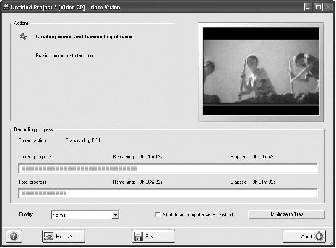
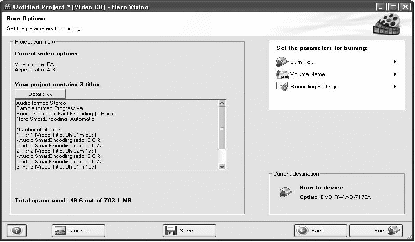
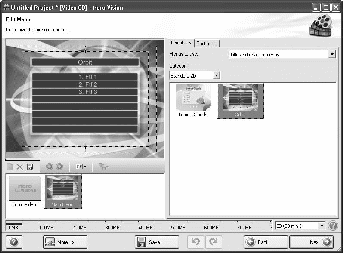
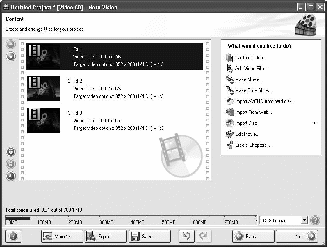
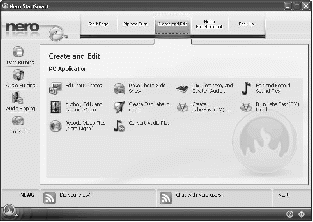

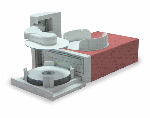

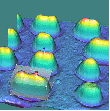
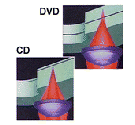
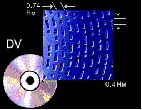
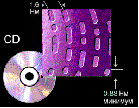 МИНИСТЕРСТВО ВЫСШЕГО И СРЕДНЕГО СПЕЦИАЛЬНОГО ОБРАЗОВАНИЯ
МИНИСТЕРСТВО ВЫСШЕГО И СРЕДНЕГО СПЕЦИАЛЬНОГО ОБРАЗОВАНИЯ
РЕСПУБЛИКИ УЗБЕКИСТАН
САМАРКАНДСКИЙ ПРОФЕССИОНАЛЬНЫЙ КОЛЛЕДЖ ИНФОРМАЦИОННО-КОММУНИКАЦИОННЫХ ТЕХНОЛОГИЙ И ПРОМЫШЛЕННОСТИ
Кафедра: «Информатика и вычислительная техника»
ДИПЛОМНАЯ РАБОТА
Тема: «Последовательность шагов создания VCD и DVD дисков»
Исполнитель: Рахмонкулов В. Р.
Руководитель: Эшкуватова Э. И.
г. Самарканд 2010 г.
Отзыв
На проектную работу учащегося Самаркандского колледжа информационно-коммуникационных технологий и промышленности Рахмонкулов Валижон Рахмонкулович
Представленная работа вполне отвечает требованиям, предъявляемых к работам по созданию VCD и DVD дисков на персональном компьютере.
В связи с тем, что Рахмонкулов Валижон Рахмонкулович в достаточной степени знает принцип работы устройств персонального компьютера и принципы созданию VCD и DVD дисков, то проект практикант выполнил самостоятельно и данный проект может являться инструкцией по созданию VCD и DVD дисков на персональном компьютере. Практическая реализация также проведена самим практикантом.
Проект хорошо оформлен и может служить инструкцией по созданию VCD и DVD дисков на персональном компьютере.
Руководитель преддипломной практики: / Эшкуватова Э. И. /
Введение
Я проходил учебную преддипломную практику в экономическом отделе Хокимията Булунгурского района. Экономический отдел Хокимията Булунгурского района не только занимается расчетом заработной платы сотрудников в конце месяца, но и проводит оперированием бюджетных денег для махаллинских комитетов, направленных в помощь гражданам Булунгурского района, переводит деньги на реконструкцию зданий, школ, колледжей и др., а также выполняет другие операции. Все данные обрабатываются на компьютере.
Персонал очень часто сталкивается с потерями необходимых им данных на компьютерах. Это связано, в основном, с частыми внезапными перебоями электроэнергии, что приводит к выходу операционной системы из рабочего строя или повреждение других аппаратных средств (Примечание: источником бесперебойного питания снабжены не все компьютеры). Восстановление нужных данных, трудоемкий процесс, кроме того, моя практика заканчивается через месяц и некому будет их восстанавливать, поэтому моим предложением стало предварительная запись информации на компакт диски.
Кроме того, существует и архивная информация, которая нуждается в повторной перезаписи, т. е. копирование CD и DVD, создание их копий.
1. Анализ исходных условий и постановка задачи
В своём распоряжении учреждение имеет семь компьютеров. Компьютеры расположены в разных помещениях одного здания.
На всех компьютерах установлена ОС Windows XP, пакет MS Office и другие промышленные и бухгалтерские программы, а также во всех системных блоках установлены Mother Board от Gigabit for i895 чипсет, установлены 80 G ATA/IDE дисководы, дисководы для гибких дисков, DVD-RW проигрыватели.
Провести вводную беседу о CD и DVD дисках. Объяснить принцип записи и чтения на них информации. Условия хранения. В качестве введения рассказать немного об истории их создания.
Провести исследования и доказать персоналу о ненадобности использования других вариантов резервного хранения данных.
Ни на одном компьютере не установлено специальное программное обеспечение для записи CD и DVD дисков, поэтому необходимо ознакомить персонал с различным программным обеспечением, предоставив им самим выбор, предварительно указав на достаток и недостаток каждого ПО.
Так как большую часть информации составляют данные видео формата, то научить персонал создавать Video CD и DVD.
Обучить персонал правильному процессу выполнения записи CD и DVD дисках.
2. Реализация
В современном мире наблюдается повсеместная замена аналогового представления информации цифровым. Хорошим примером могут служить разнообразные приложения, а в частности обработка цифрового видео и звука.
Причиной этого является тот факт, что цифровая видеозапись обеспечивает заметно лучшее качество кадра, более четкое изображение и лучшую цветопередачу. А это как раз те качества, которые являются самими важными. Более того, копия цифрового видеофильма неотличима от оригинала, что делает редактирование и обработку изображения – даже на уровне среднего пользователя видеокамерой – намного проще и более высоким качеством по сравнению с аналоговой видео технологией. Необходимо отметить, что от длительного хранения и от многократной перезаписи аналоговая запись искажается и даже приходит в негодность, тогда как цифровая своих свойств со временем не изменяет.
С самого появления цифрового видео возникла проблема, какие носители использовать для его хранения. В данной работе рассматривается стандарт DVD, потому как он является наиболее перспективным в настоящее время и предоставляет некоторые дополнительные возможности по управлению проигрыванием видео и аудио, навигации, добавляя интерактивность в простой видео просмотр.
Можно с уверенностью сказать, что каждый пользователь ПК сталкивался с проблемой резервного копирования необходимых ему данных, которые могли бы быть потеряны в любой момент. Например, заражение ПК вирусом, который приводил в негодность нужную пользователю информацию, выход из строя или повреждение жесткого диска без возможности его восстановления. Наиболее популярным среди всех сменных носителей информации являются DVD-R или CD-R. Они являются дешевыми и общедоступными, удобными в хранение, в отличие от USB-флеш накопителя. При аккуратном хранение информация может находиться на компакт диске до 15 лет. Компакт диск устойчив против механических и электромагнитных воздействии. Может хранить данные объемом 4.7 Гб (или 8 Гб) и 700 Мб. В отличие от дискеты данные поддаются восстановлению.
2.1 История CD и DVD дисков
В начале 80-х годов голландская фирма " Philips " объявила совершенной ею революцией в области звуковоспроизведения. Ее инженеры придумали то, что сейчас пользуется огромной популярностью - это лазерные диски и проигрыватели. В чем же состоит главное преимущество лазерного или компакт-диска? Прежде всего, это необычайно высокое качество звучания при воспроизведении лазерных фонограмм. Поскольку при проигрывании компакт-дисков считывающим устройством является лазерный луч, а, следовательно, между ним и диском нет механического контакта, то полностью отсутствуют посторонние шумы, шуршанье и треск, свойственные обычным грампластинкам. Компакт-диски (CD) используются не только для звукозаписи, но и для записи компьютерной информации. Они способны вмещать около 650 Мб информации. В настоящее время практически все программное обеспечение для компьютеров распространяется на лазерных дисках. Необходимо отметить, что CD может хранить и видеоинформацию.
После нескольких лет обсуждения (и довольно жесткой конкуренции) различных вариантов улучшенных оптических дисков, имевших звучные названия, 15 сентября 1995 года между различными группами разработчиков было, наконец, достигнуто принципиальное согласие о технических основах создания нового диска. И недавно крупнейшие производители приводов CD-ROM и связанных с ними устройств (Toshiba, Matsushita, Sony, Philips, Time Warner, Pioneer, JVC, Hitachi and Mitsubishi Electric) подписали окончательное соглашение, утвердив не только "тонкости" формата, но и название новинки DVD (Digital Video Disk). DVD - оптические диски, подобны CD. Под таким девизом уже начат выпуск новых устройств, знаменующих переход к 17-гигабайтным носителям данных и цифровому видео. Впрочем, споры вокруг нового стандарта не завершились с принятием соглашения — даже название не находит единогласной поддержки в рядах основателей: весьма распространенной является версия расшифровки аббревиатуры как Digital Versatile Disk — цифровой многофункциональный диск. Более того, экстремисты полагают, что DVD следует рассматривать просто как "новое слово" в английском языке. И, возможно, они правы, если судьба новинки будет так успешна, как предвещают, и вызовет революцию не только в вычислительной технике, но и в бытовой электронике.
Перевод не позволяет отразить сущность слова ‘Versatile’. Его второе значение — "многосторонний" — обыгрывает не только функциональные возможности, но и технологические особенности новинки. Которая может использовать до четырех однотипных "слоев", емкость каждого из которых более 4 ГБ.
Две фирмы (Sony и Philips) сыграли ведущую роль при разработке первой спецификации цифровых компакт-дисков - так называемой “Желтой Книги” (Yellow Book), или просто CD-ROM. Она послужила основой для создания компакт-дисков с комплексным представлением информации, то есть способных хранить не только звуковые, но и текстовые и графические данные (CD-Digital Audio, CD-DA). При этом привод, читая заголовок диска, сам определял его тип - аудио- или цифровые данные. В этом формате, однако, не регламентировались логические и файловые форматы компакт-дисков, поскольку решение данных вопросов было полностью отдано на откуп фирмам-производителям. Это, в частности, означало, что компакт-диск, соответствующий требованиям “Желтой Книги”, мог работать только на конкретной модели накопителя. Такое положение дел, особенно в связи с большим коммерческим успехом компакт-дисков, разумеется, не могло удовлетворить производителей подобных устройств.
Вторым стандартом для цифровых компакт-дисков стала спецификация HSG (High Sierra Group), или просто High Sierra. Этот документ носил, вообще говоря, рекомендательный характер и был предложен основными производителями цифровых компакт-дисков с целью обеспечить хотя бы некоторую совместимость. Данная спецификация определяла уже как логический, так и файловый форматы компакт-дисков. Созданная спецификация оказалась настолько привлекательной, что стандарт ISO-9660 (1988 год) для цифровых компакт-дисков, в принципе совпадал с основными положениями HSG. Необходимо отметить, что все компакт-диски, соответствующие требованиям стандарта ISO-9660, который определяет их логический и файловый форматы, являются совместимыми друг с другом. В частности этот документ определяет, каким образом найти на компакт-диске его содержимое (Volume Table Of Contents, VTOC). Базовый формат, предложенный в HSG-спецификации, во многом напоминал формат флоппи-диска. Как известно, системная дорожка (трек 0) любой дискеты не только идентифицирует сам флоппи-диск (его плотность, тип используемой ОС ), но и хранит информацию о том, как он организован по директориям, файлам и поддиректориям. Инициирующая дорожка данных на компакт-диске начинается со служебной области, необходимой для синхронизации между приводом и диском. Далее расположена системная область , которая содержит сведения о структурировании диска. В системной области находятся также директории данного тома с указателями или адресами других областей диска. Существенное различие между структурой компакт-диска и, например, дискетой заключается в том, что на CD системная область содержит прямой адрес файлов в поддиректориях, что должно облегчить их поиск.
Спецификация CD-I (Interactive) была предложена в 1988 году. Этот стандарт определял использование дискового плеера без подключения его к компьютеру. Устройством отображения в данном случае должен был стать , например, обыкновенный телевизор. Разумеется, что использовался и его стандартный звуковой канал. Кроме этого, CD-I предлагала несколько уровней качества воспроизведения аудио- и графической информации. Данная спецификация изложена в “Зеленой Книге” (Green Book). Так называемые CD-I-Ready-диски являются некой смесью между аудио-CD (Red Book) и мультимедиа-диском (Green Book). Таким образом, на аудио плеере прослушивается только звуковая информация, а на устройстве CD-I воспроизводится все вместе.
Еще одна спецификация, принятая в 1991 году и изложенная в “Оранжевых Книгах” (Orange Books), относится к записываемым и стираемым дискам. В первой книге речь идет о магнитооптических дисках (CD-MO), которые допускают как стирание, так и перезапись информации. Вторая книга посвящена накопителям с однократной записью типа WORM (Write Once Read Many). Информацию на их носители можно только дозаписать, а не переписать заново. К подобным накопителям относятся устройства, отвечающие, например, спецификации CD-ROM XA.
В 1993 году была анонсирована еще одна книга - White Book (“Белая”). В ее создании приняли участие JVC, Matsushita, Philips и Sony. В этом документе определялись основные параметры видео-CD - компакт-диска, на котором можно было хранить 72 минуты высококачественного видео вместе со стереозвуком. Хранение данных на видео-CD базируется на методе сжатия информации, называемом MPEG (Motion Picture Experts Group). Видео-CD могут воспроизводиться на специальных видео-CD плеерах, CD-I-плеерах со специальным картриджем “Digital Video”, а также на компьютере со специальной платой MPEG-декодера и приводом CD-ROM.
Вообще говоря, стандарт MPEG не определяет форматов записи данных на носителях. Одним из возможных способов хранения данных может быть CD-I-компакт-диск (“Зеленая Книга”). Этот диск воспроизводится на CD-I-плеерах, когда они оснащены декодерами или картриджами типа “Digital Video”. Например, практически все цифровые видеофильмы, проданные Philips до июля 1994 года, соответствовали стандарту Green Book и могли воспроизводиться только на CD-I-плеерах. Другим способом хранения полноскоростного цифрового видео, сжатого по методу MPEG, может служить компакт-диск ISO-9660 (Yellow Book).
Спецификация White Book является в настоящее время идеальным средством для хранения цифрового видео - это единственный стандартный путь воспроизведения видео на мультимедиа-PC.
После принятия спецификации White Book были пересмотрены и переделаны с ее учетом первые версии стандарта Green Book. Мир цифрового видео стал принадлежать “Белой Книге”.
В конце 1994 года были анонсированы так называемые музыкальные мультимедиа компакт-диски. Данная спецификация носит название CD Plus. Подобные диски содержат два сеанса (сессии), один из которых - аудио, а другой мультимедиа. Записанную музыку можно прослушивать на аудиоплеере, а доступ к мультимедиа-информации (и музыке) возможен на приводе, подключенном к ПК. Как и стандарты на CD, требования к DVD изложены в "книгах". Но, в отличие от уже упомянутых выше "цветных книг", эти "упорядочены по алфавиту". В настоящий момент обсуждаются пять книг — от "А" до "Е". Книга может содержать до трех частей. При этом в первой части описываются физические спецификации, во второй — файловая система, а в третей — приложения. Первые три книги определяют, соответственно, ROM, Video и Audio DVD, используя одинаковый физический формат носителя, который изготавливается "штамповкой", и файловую систему. Файловая система этих стандартов переходная (UDF-Bridge). Она обеспечивает комбинацию возможностей CD-ROM файловой системы ISO-9660 и новой системы Universal Disk Format — UDF, разработанной Optical Storage Technology Association (OSTA) и реализующей рекомендации ISO/IEC 13346. Два других стандарта D и Е распространяются на записываемые [DVD-R (recordable) или иначе DVD-WO (write once)] и перезаписываемые [DVD-RAM, DVD-W (rewritable) или иначе DVD-E (erasable)] диски. В отличие от CD, диски DVD рождаются сразу с возможностью записи, и даже перезаписи информации. Однако эти стандарты наименее устоявшиеся, и поэтому обсуждение их в реферате непредусмотрено, необходимо отметить только, что и для тех, и для других предполагается формат файлов UDF. Особо следует сказать о совместимости уже существующими дисками. Такая совместимость стандартами явно не требуется. Однако подавляющее большинство производителей выпускает устройства способные считывать CD-ROM за счет использования специально сконструированной оптической головки, обладающей возможностью перенастройки, или даже за счет установки дополнительного объектива. Во всех случаях можно полагать, что новые устройства смогут читать "старые" CD диски.
Возникает вопрос: откуда взялось столько форматов DVD? Оказывается это результат "войны" между двумя группами производителей, каждая из которых стремится установить свой стандарт DVD. Члены первой группы, возглавляемой Sony и Philips, отдают предпочтение односторонним двухслойным дискам. Другая же группа под эгидой Toshiba и Time Wamer продвигает двухсторонние диски. Памятуя о последствиях развернувшегося в 80-х годах соперничества между стандартами Betamax и VHS, в компьютерной и киноиндустрии решили пойти на компромисс. В результате, в основу стандарта DVD были положены оба упомянутых подхода.
Следует отметить, что по строению односторонний DVD, как и двухсторонний диск, содержит две углеродные пленки, разделенные слоем отражающего материала, при этом одна из них совершенно не используется. Это является результатом того, что альянс Toshiba-Time Wamer отстаивал двухсторонние диски, требующие скрепления пленок. Толщина одной пленки равна 0,6 мм, а толщина двух скрепленных пленок — соответственно 1,2 мм. Использовать же единую пленку толщиной 1,2 мм невозможно из-за того, что лазер рассчитан на чтение данных "на глубине" именно 0,6 мм. Таким образом, односторонний диск должен иметь две пленки толщиной 0,6 мм каждая, хотя только одна из них является полезной.
Что же касается Sony и Philips, то свою позицию они подкрепляли следующими аргументами: во-первых, производство дисков со скрепленными пленками обходится дороже, во-вторых, при использовании двухсторонних дисков их приходится переворачивать вручную. Конечно, можно для каждой стороны приспособить отдельный лазер, но это почти в два раза увеличило бы стоимость и сложность дисковода DVD. Более того, в этом случае размеры его будут настолько велики, что он вряд ли поместится в стандартном гнезде дисковода. В то же время представители Toshiba и Time Warner утверждают, что технология скрепления пленок вполне законченная (она уже применяется несколько лет при производстве 12-дюймовых лазерных видеодисков) и что двухсторонние диски DVD имеют большую емкость. В конечном счете, последний аргумент является решающим.
К счастью, обе стороны выработали согласие по поводу логического формата. До настоящего момента речь шла о физических форматах, т. е. о физических методах хранения данных на диске. В то же время логический формат определяет структуру файлов на диске. Все диски DVD будут соответствовать стандарту Universal Disk Format (UDF), являющемуся частью определяющего методы обмена данными стандарта ISO-13346.
Стандарт UDF облегчает создание дисков, которые могут использоваться при работе с несколькими операционными системами, включая DOS, Windows, OS/2, MacOS и UNIX. Когда в этих ОС будет осуществлена поддержка UDF с помощью новых драйверов или расширений (Windows 98 и Windows 2000 уже имеют такую поддержку), они смогут распознавать любой диск DVD. Фактически UDF "абстрагирует" такие специфические особенности операционных систем, как соглашения об именах файлов, расширенные атрибуты файлов, побайтовая структура (byte ordering). Конечно, исполняемые программы будут работать только под управлением какой-то одной ОС однако данные можно переносить с одной платформы на другую.
Следует отметить, что даже если поначалу поддержка стандарта UDF будет обеспечена не на всех операционных системах, первые диски DVD-ROM могли бы стать своеобразным переходным звеном, так как на них можно размешать относящиеся к одним и тем же данным файловые структуры UDF и ISO-9660 (стандарт для дисков CD-ROM). В то же время видеоплееры DVD смогут распознавать только диски, соответствующие специальному "подстандарту" UDF, а именно Micro UDF. По сути, это тот же UDF, но им предусмотрено, что видеоплееры ищут нужные файлы в специфическом каталоге. Это позволяет разработчикам размещать на одном диске как видео, для просмотра которого необходима обыкновенная 6ытовая видеодека, так и данные для компьютеров, для чтения которых требуется дисковод DVD-ROM. Например, компания Walt Disney могла бы поставлять мультфильм "The Hunchback or Noire Dame" и компьютерную игру на его основе на одном диске.
Как видно, обладающий столь широким набором возможностей диск DVD - цифровой универсальный диск - заслуживает своего названия. Однако известно, что за каждым преимуществом скрываются и отрицательные стороны. Действительно, диски DVD планируются к использованию во многих областях, но удастся ли производителям разработать дисководы со столь же гибкими возможностями? Обеспечение полной совместимости всех физических форматов устройств DVD - не такая уж тривиальная задача, к тому же большинству пользователей необходима обратная совместимость с компакт-дисками. В общем, разработчикам есть над чем задуматься.
2.2 Устройство CD и DVD дисков
DVD-оптические диски, подобные CD. Как и CD-ROM, диски DVD хранят данные, за счет расположенных насечек вдоль спиральных треков на отражающей металлической поверхности, покрытой пластиком. Используемый в устройствах чтения DVD дисков лазер, скользит вдоль треков по насечкам, а отраженный луч интерпретируется приемным устройством в виде единиц или нулей.
Основное требование, при разработке DVD, было простым: увеличить емкость хранимых данных, за счет расположения как можно большего числа насечек вдоль треков на диске, при этом технология изготовления должна быть дешевой.
Результатом исследований стала разработка более высокочастотного полупроводникового лазера с меньшей длиной волны, вследствие чего стало возможным использовать насечки более маленького размера.
Подобно CD диску, DVD-диск также имеет размер 120 мм в диаметре.
Подобно CD диску, толщина DVD-диска составляет 1,2 мм (состоящий из двух подложек толщиной 0.6 мм, соединенных вместе). Новые DVD-плейеры поддерживают стандарт существующих в настоящее время аудио компакт-дисков.
Главное отличие CD от DVD, конечно, в повышенной плотности записи информации. За счет перевода считывающего лазера из инфракрасного диапазона (длина волны 780 нм) в красный (с длиной волны 650 нм или 635 нм) и увеличения числовой аппаратуры объектива до 0,6 (против 0,45 в CD). Достигается это всё более чем двух кратным уплотнением дорожек и укорочением длины питов (отражающих выступов/впадин). Модифицированная архитектура ПК направляет данные с накопителя DVD на декодер, минуя системную шину. Изменилась не только физическая плотность размещения информации на диске, но и способы ее представления.
DVD может существовать в нескольких модификациях. Самая простая из них отличается от обычного диска только тем, что отражающий слой расположен не на составляющем почти полную толщину (1,2 мм) слое поликарбоната, а на слое половинной толщины (0,6 мм). Вторая половина - это плоский верхний слой. Емкость такого диска достигает 4,7 ГБ и обеспечивает более двух часов видео телевизионного качества (компрессия MPEG-2). Кроме того, без особого труда на диске могут дополнительно сохраняться высококачественный стереозвук (на нескольких языках!) и титры (также многоязычные).
Если оба слоя несут информацию (в этом случае нижнее отражающее покрытие полупрозрачное), то суммарная емкость составляет 8,5 ГБ (некоторое уменьшение емкости каждого слоя вызывается необходимостью сократить взаимные помехи при считывании дальнего слоя).
Также существуют двухсторонние двухслойные диски. В этом случае их емкость составит 17 ГБ.
Существует диск в формате DVD-R. Идейно они подобны CD-R - это диски с однократной возможностью записи, в которых вместо углеродной пленки используется слой органического красителя. Запись производится путем выжигания отверстий в этом слое. Правда, из-за некоторых ограничений, связанных с применением красителя, емкость односторонних дисков DVD-R меньше, чем DVD-ROM (около 4 GB по сравнению с 4,7 GB). Кроме того, подобная технология не подходит для создания двухслойных дисков. В DVD-RAM для обеспечения возможности многократной перезаписи используется материал, в котором одновременно могут сосуществовать две фазы (rewritable phase-change material).
2.3 Этапы промышленного тиражирования CD и DVD дисков
Заводская запись CD-диска.
В первую очередь подготавливается контент, который нужно поместить на диск. Информация записывается на специально подготовленную девятидорожечную ленту, проверяется и упорядочивается.
На следующем этапе информация с ленты подается на лазер, тот в свою очередь освещает стеклянный диск, покрытый светочувствительным слоем. В результате действия лазера на светочувствительном покрытии после проявки остаются небольшие выемки в том месте, куда попал лазерный луч. Эти углубления идентичны потоку данных на ленте, то есть единицам и нулям.
Полученную в результате матрицу называют Glass Master (Стеклянная основа).
Третья стадия заключается в формировании Мастер-диска (Metal Master). Для его создания на Glass Master методом вакуумного напыления (или иным способом) напыляется тончайший серебряный слой.
Четвертый этап - создание негатива Metal Master. Мастер покрывают слоем никеля, который имеет возвышенности там, где металлическая подложка имела углубления. После чего никелевый слой снимается и отправляется в гальваническую ванну, где происходит формирование Mother Disk (это диск, в котором углубления совпадают с углублениями на Мастер-диске). Далее этот диск (Mother Disk) снова гальванизируют и получают Stamp (штамп), углубления на котором соответствуют выступам стеклянного диска.
На пятой стадии выполняется обработка готового штампа, который, по сути своей, является негативом стеклянного диска, но создан из более прочного материала. Диск обтачивается с краев, в нем высверливается центральное отверстие.
И, наконец на последней, шестой стадии процесса штамп устанавливается в пресс-форму, которая создает копии стеклянного диска. После чего на штамповку наносят алюминиевое покрытие, а после чего защитный лаковый слой и, если нужно, полиграфия.
На этом этапе процесс создания копии обычного CD-диска заканчивается.
Такое копирование носит название репликации:
Репликация - это промышленный способ тиражирования CD-Rom и DVD-Rom дисков. На первом этапе с мастер-диска заказчика изготавливается матрица. Матрица помещается в пресс-форму, в которой на нее под давлением поступает расплавленный поликарбонат. На получившийся с матрицы оттиск наносится слой алюминия, отражающий лазер в устройствах считывания. Далее идут процессы тестирования дисков и нанесения на них изображения.
У созданного компакт-диска диаметр равен 120 мм, а толщина равна 1,2 миллиметрам. Глубина дорожек составляет 0,12 микрон, ширина - 0,6 микрон. Дорожки укладываются по спирали, начиная от центра к краю; расстояние между витками спирали равно 1,6 микронам. Длина дорожки колеблется от 0,9 мкм до 3,3 микрометров. На стандартном диске умещается 650-700 Мб данных, или 74-80 мин. звука.
Процесс репликации DVD дисков отличается от репликации CD тем, что DVD – диск состоит из двух частей, которые в процессе репликации склеиваются. Благодаря этому диск DVD формата получается наиболее емкий, чем CD. В остальном процесс тиражирования DVD-дисков почти идентичен изготовлению CD-дисков.
При репликации DVD есть особенности связанные с множеством DVD стандартов, в зависимости от информационной емкости, тиражируемые DVD-диски, подразделяются на следующие форматы:
DVD-5 - 12 сантиметровый диск, объемом 4,70 Гигабайта
DVD-9 - 12 сантиметровый диск, объемом 8,54 Гигабайта
DVD-10 - 12 сантиметровый диск, объемом 9,40 Гигабайта
Весь процесс репликации можно выполнить на обычном ПК, но такое решение не подходит, если необходимо тиражировать более 100 шт. Для этого необходимо специальное оборудование. Использование такого оборудования имеет ряд преимуществ:
Непосредственно процесс тиражирования происходит значительно быстрее
Гарантированное качество продукции (при записи информации на «болванку» (CD-R, DVD-R), может произойти сбой во время записи по разным причинам, кроме того, не исключена возможность приобретения изначально бракованного чистого диска или продукта низкого качества)
Диски будут воспроизводиться на всех носителях
Готовые копии лучше защищены от воздействия солнечных лучей, влаги, высоких температур, химических воздействий, а также механических повреждений
Высокое качество записываемой информации и нанесенного на диск изображения.
2.4 Оборудование для домашнего/офисного тиражирования CD и DVD дисков
Поискав, в Интернете оборудование для домашнего/офисного копирования дисков нашел следующие модели:
Система, не требующая подключения к персональному компьютеру.
Полностью автономная
Чрезвычайно удобен и прост в эксплуатации.
Тиражирование CD дисков всех форматов.
Тиражирование DVD дисков всех форматов.
Поддержка всех типов CD-R/RW и DVD±R/RW дисков.
Поддержка технологии BURN Proof.
дисков за
8 часов
CD диск
700 Мб
DVD диск
4.7 Гб
Цена: 1 650 $.
90 шт.
32 шт.
Специальный управляющий контроллер.
Режим копирования «на лету».
Режим тестирования диска.
Производство Microboards (США).
Полностью автоматическая система.
Автоматический податчик на 25 дисков
Чрезвычайно удобен и прост в эксплуатации.
Тиражирование CD дисков всех форматов.
100% защита дисков от копирования по технологии VDH (виртуальная цифровая голограмма).
Поддержка дисков формата «Mini Disc» и «Business Card».
Коммуникации: USB 2.0 порт.
дисков за
8 часов
CD диск
700 Мб
CD диск
с защитой
Цена: 2 438 $.
100 шт.
75 шт.
Электропитание: 220 Вольт, 50 Гц.
Программное обеспечение: AutoLock Wizard, DupliQ, Ahead Nero Express (работает под управлением Windows 2000/XP).
Пакетный режим работы на заданной скорости.
Производство Acronova Technology Inc (США)
Полностью автономная система, не требующая подключения к персональному компьютеру.
Чрезвычайно удобен и прост в эксплуатации
Тиражирует DVD и CD диски всех форматов.
Поддержка всех типов DVD±R/RW и CD-R/RW дисков.
Защита DVD-Video от копирования.
Технология BURN Proof.
Режим тестирования дисков.
дисков за
8 часов
CD диск
700 Мб
DVD диск
4.7 Гб
Цена: 3 360 $.
1'400 шт.
620 шт.
Специальный управляющий контроллер.
Встроенный жёсткий диск ёмкостью 250 Гб.
Возможность загрузки образов на жёсткий диск через порт USB 2.0.
Программное обеспечение: Zulu2.
Производство Microboards Technology (Япония)
Работает под управлением Windows 2000/XP/Vista.
Как видно по цене самого дешевого устройства копирования (1 650 $), предприятию не занимающиеся деятельностью копирования дисков, лучше пользоваться возможностями ПК, а покупать за большие деньги такое оборудование не перспективно и не рентабельно.
2.5 Структура VIDEO CD
Video CD (сокращённо VCD) — стандарт для хранения данных на компакт-дисках. Формат VCD может быть воспроизведён на специальных VCD-проигрывателях, большинство настольных DVD-плееров, ПК и некоторых игровых консолях. VCD стандарт был создан благодаря совместным усилиям таких компаний, как Sony, Philips, Matsushita, Toshiba и JVC. Качество изображения сопоставимо с VHS видео.
Параметры
Размеры кадра: 1/4 D1 (352x288; 25,000 fps PAL, 352x240; 29,97 fps NTSC)
Сжатие видео: MPEG-1 (progressive)
Поток видео: 1150 kbps constant bitrate (CBR)
Сжатие звука: MPEG-1 layer 2
Поток звука: 224 kbps
Объемное звучание: Dolby Pro Logic (analogue)
Звуковые дорожки: 1 стерео или 2 канала моно
Дополнительные возможности: меню, контроль воспроизведения (PBC), последовательное воспроизведение MPEG сегментов (SPI)
Размер статичных кадров: 480x480, 480x576, 704x480, 704x576.
Для избежания проблем синхронизации видео и звука при записи дисков Video CD используется формат CD-ROM XA.
Немного истории. Изначально CD (Compact Disk) был разработан фирмой Philips для записи музыки. Для 16-битного кодирования с частотой 44100 Гц стерео требовалась скорость около 170 Кб/с (это и есть однократная или 1х скорость). Полная емкость диска длительностью 74 минуты при этом превышала 700 Мб. Такую огромную по тем временам емкость вскоре решили использовать и для других целей - появился диск для хранения компьютерных данных (CD-ROM или ISO9660/Joliet), интерактивный диск (CD-I), диск с фотографиями (Kodak photo CD) и наконец видеодиск Video CD версии 1 (1992 г.), 1.1 (1993 г.) и 2.0 (1994 г.). И хотя к моменту появления стандарта Video CD 1х скоростные дисководы уже давно были вытеснены 2х и 4х скоростными собратьями, стандартной была выбрана однократная скорость. Для сжатия видео до такой скорости использовали алгоритм сжатия MPEG1 - видеопоток со скоростью 1125 kbit/s, аудиопоток со скоростью 224 kbit/s, что позволяло записать более 70 минут видео с качеством, как утверждали VHS. Таким оно и было, если в видеоматериале не было быстрых движений на экране, в противном же случае экран покрывался десятками и сотнями квадратиков. Стандарт Video CD 2.0, принятый годом позже, добавил возможность создания экранного меню и неподвижных изображений. Video CD могут воспроизводиться на компьютере программными или аппаратными проигрывателями, CD-I-плейерами (Sony PlaySta-tion), VideoCD- и DVD-проигрывателями.
Video CD 1.0 представляет собой один и более треков аудио/видеоданных в формате MPEG1 (аналогично аудиодиску). Процесс воспроизведения его также аналогичен CD: после воспроизведения первого трека начинает воспроизводиться второй и так далее. При записи фильмов обычно делают два трека: первый - с заставкой производителя, второй - собственно фильм, при этом всегда есть возможность эту заставку пропустить. Не связанные друг с другом видеофрагменты, видеоклипы и даже концерт можно разбить на треки для быстрого доступа к каждому из них. VideoCD 2.0 позволяет сделать экранное меню с информацией о содержании каждого трека, например, названия песен, фото исполнителей и т.д.
Этапы создания Video CD. Оцифровка видео или, если оно цифровое (Digital 8, miniDV, DV, DVCAM/DVCPRO), перенос в компьютер. Требуется плата видео ввода (видеокарта с видеовходом, TV-тюнер) или адаптер IEEE 1394 для цифрового видео. Требования к компьютеру не слишком большие - процессор класса Pentium/K6 или, лучше, UDMA жесткий диск максимально возможного объема (особенно для DV).
Видеомонтаж на компьютере (эта операция не нужна, если монтаж не требуется или он уже выполнен на ленте). Чем больше размер жесткого диска, больше памяти и быстрее процессор - тем лучше.
Кодирование материала в MPEG1. На этом этапе важна скорость процессора (на Celeron-400 60 минут видео кодируется ~12 часов).
Запись Video CD. Нужен пишущий CD ROM - CD-R или CD-RW – и соответствующая программа.
Рассмотрим эти этапы подробнее.
1. Оцифровка видео
Поскольку этот этап не является специфичным именно для создания Video CD, то я лишь перечислю возможные варианты. Самый недорогой - плата видео ввода, например, на микросхеме Bt848 (~25-30$). Такие платы имеют разъем Video и (иногда) S-Video. Чуть дороже их TV-тюнеры - они, как правило, используют ту же элементную базу, что и простые платы, и не имеют перед ними преимуществ (в плане создания Video CD). Сопоставимы по цене (да и по возможностям) с TV-тюнерами видеокарты с возможностью ввода видео. Все упомянутые выше устройства не имеют собственного кодера, используют программный и поэтому не могут писать с форматом лучшим, чем 352х288 (хотя старшие модели Pentium II/III уже справляются с разрешением 352х576, приближаясь к заветному 720х576). Несжатое же видео требует на порядок большего объема и скорости винчестера. Следующий ценовой класс занимают недорогие платы ввода-вывода видео с аппаратным MJPEG кодером/декодером, использующие для оцифровки звука звуковую карту. При цене порядка 200-500$ они позволяют работать с качеством SVHS, но иногда с ними бывают проблемы с разсинхронизацией изображения и звука (опять же, иногда проблема решается подбором звуковой карты). Типичные представители - Miro video DC10/10+/20, Iomega BUZ (аналог Miro DC10+, но дешевле процентов на 20). Собственный звуковой канал и качество SVHS имеют Miro video DC30, Fast AV Master и др. ценой порядка 500-700$. DV500 от Pinnacle, DV.now от Fast и Matrox RT2000 имеют аналоговый и цифровой входы/выходы и относятся, пожалуй, к классу полупрофессиональных и профессиональных устройств (цена от 1000$).
Отдельно стоит упомянуть платы, сразу сжимающие видео в MPEG1, например, Miro Video Studio MP10 (~400$). Такое сжатие сильно ограничивает выбор программы для последующего редактирования и отрицательно влияет на качество видео при редактировании, хотя если дальнейшая обработка не требуется, качество MPEG1 лучше, чем при использовании программных кодеров.
2. Видеомонтаж на компьютере
Для видеомонтажа на компьютере имеет смысл выбрать наиболее популярную программу - по ней больше литературы и часто даже есть у кого спросить. Из несложных в использовании я бы рекомендовал Ulead Video Studio - она иногда идет в комплекте с платами видеоввода/вывода (например Miro DC10), с BUZом шла программа Video Wave. Помощнее ее Ulead Media Studio (последняя версия 6.0). Если же заниматься видеомонтажом серьезно, то лучше остановиться на Adobe Premiere (последняя версия 5.1c). Перед началом монтажа нужно определить, что будет на будущем VideoCD - один большой видеофрагмент или несколько маленьких. Дело в том, что Windows 95/98 имеет ограничение по длине AVI-файлов 2 Гб, что при разрешении 352х288 позволяет записать около 30 минут, т.е. менее половины диска. Для записи 74 минут видео можно разделить материал на несколько частей, раздельно сжать их в MPEG1, а затем склеить или же сразу кодировать в MPEG1 при выводе результатов редактирования. Для первого варианта можно использовать любой MPEG1-кодер, например, DVMPEG (названия нескольких других чуть ниже). Второй вариант возможен, если использовать подключаемые к программе видеомонтажа кодеры, например, Adobe Premiere + Xing MPEG1 Encoder или Panasonic MPEG1 Encoder plugin (последняя версия 2.1, в версии 2.0 картинка была сжатой по горизонтали, впрочем, один байт корректировался в MPEG-файле). Xing, на мой взгляд, лучше кодирует однородные участки изображения, но гораздо хуже - границы и переходы. У Panasonic`а с границами все нормально, но с однородными участками чуть похуже.
3. Кодирование материала в MPEG1
Многое о кодировании уже было изложено в предыдущем разделе, так как это может быть объединено с окончательным просчетом и выводом результатов монтажа в файл. Перечислю, пожалуй, лишь некоторые программы кодирования в MPEG1: Xing MPEG1 Encoder, Panasonic MPEG1 Encoder, MPEG Power Professional, DVMPEG, MegaPEG, LSX MPEG, bbMPEG. Во многих можно выбрать тип результата Video CD/PAL, и необходимые параметры видео и аудио будут подставлены автоматически. Хотя стандарт ограничивает лишь максимальную скорость потоков, выбирать меньшую не советую - качество и так не ахти. Хотя, может быть, рисованные изображения сжимаются лучше и с ними можно поэкспериментировать. Параметров кодирования, в отличие, например, от MPEG2, немного. Так, Panasonic позволяет задать тип матрицы кодирования, последовательность кадров, соотношение сторон экрана и коррекцию тона - компьютер или телевизор. Некоторые программы позволяют вручную расставлять опорные кадры, что может заметно улучшить качество кодирования.
4. Запись Video CD
Для записи CD-R существует огромное количество программ, многие из которых поддерживают запись Video CD и Video CD 2.0 - Adaptec Easy CD Creator, WinToGo, WinOnCD. Некоторые из них поставляются в комплекте с пишущими дисководами, другие продаются отдельно. Поскольку программы очень просты в освоении, можно попробовать несколько, начав, к примеру, с идущей в комплекте с дисководом (для Mitsumi это WinOnCD). Процесс создания Video CD 1.0 очень прост - нужно выбрать полученный после кодирования MPEG-файл и перенести его в проект. Если файлов несколько, то можно добавлять группами (порядок следования можно поменять позже) или перетаскивать их по одному, сразу учитывая нужную последовательность. Структура Video CD 2.0 состоит из элементов PlayList, SelectionList, PplayItems и SegmentPlayItems. PplayItems - это обычные последовательности аудио/видеоданных, размещаемые в каталоге MPEGAVI, и аудиоданных в формате CD (44.1 кГц, 16 бит, стерео), размещаемые вслед за аудио/видеоданными в каталоге CDDA. Таким образом, при воспроизведении в устройстве, не поддерживающем Video CD 2.0, или при свободном воспроизведении вначале проиграются все видео файлы, затем все аудио файлы. SegmentPlayItems - это неподвижные изображения со стандартным (288 линий) или высоким (576 линий) разрешением, а также аудио- и аудио/видеоданные, сжатые в MPEG1 и располагаемые в каталоге SEGMENT. Расположение данных в этом каталоге имеет некоторые особенности. Во-первых, это расположение файлов в первом треке на диске, что не позволяет читать их на простых проигрывателях CD-I. Во-вторых, скорость аудио потока в MPEG1-файле может быть установлена от 0 до 384 kbit/s (при этом скорость видео потока может быть 1374-990 Kbit/s соответственно). Ну, и третья - это возможность создания слайд-шоу с музыкальным сопровождением или без него. PlayList - это список в который могут вноситься аудио-, аудио/видео- и слайдовые последовательности, размещаемые PplayItems и SegmentPlayItems, т.е. это просто ссылки на треки, задающие определенный порядок воспроизведения. SelectionList - это меню выбора, которое может ссылаться на подменю и PlayList. Из этих элементов и формируется структура меню или алгоритм воспроизведения диска, визуально гораздо более простой и понятный, чем при описании словами:-)). Программа Video Pack, часто используемая для создания Video CD, имеет еще один элемент для создания структуры диска - Container. Он может содержать сложную иерархическую систему меню и подменю, показываемую одним квадратиком, что полезно при проектировании сложных систем. Video Pack позволяет сразу записать диск или сохранить его образ в виде RAW-файла, что достаточно актуально, т.к. программа поддерживает не все типы пишущих дисководов.
Проблемы при создании Video CD.
К сожалению, как часто бывает при общении с компьютерами, при создании Video CD могут подстерегать проблемы, и не всегда просто или известно, как их решить. Наиболее часто, на мой взгляд, они возникают при воспроизведении дисков на аппаратных Video CD или DVD-проигрывателях. Например,. это пропадание звука после 10-15 минут воспроизведения и отставание изображения от звука (или наоборот) по мере воспроизведения диска (до 1,5 сек. к концу диска), при этом в обоих случаях на компьютере диски игрались нормально. Кстати, в справке по программе Panasonic MPEG1 Encoder честно написано, что "файл VideoCD, созданный данным кодером, соответствует спецификации на VideoCD 2.0, однако возможны проблемы совместимости в зависимости от используемого для записи диска программного обеспечения". Проблема осложняется еще и тем, что большинство проигрывателей не могут воспроизводить перезаписываемые диски CD-RW и каждая проба стоит одну матрицу. Читают CD-RW DVD проигрыватели Philips 710 и 930.
Параметры Video CD
- скорость видео - 600-1150 kbit/s;
- скорость аудио:
моно - 64/96/192 kbit/s;
стерео - 128/192/224/384 kbit/s;
- формат видео:
PAL - 352х288, 25 кадров/с;
NTSC - 352x240, 29.97 кадров/с;
film - 352x240, 23.976 кадров/с;
- длительность видеодиска объемом 650 МБ - 1 час 14 мин. 15 сек.;
- длительность видеодиска объемом 700 МБ - 1 час 21 мин. 45 сек.
1152000 bit/s = 1125 kbit/s = 144000 Byte/s = 141 kByte/s
2.6 Структура DVD
DVD (Digital Versatile Disc — цифровой многоцелевой диск, также Digital Video Disc — цифровой видеодиск) — носитель информации, выполненный в виде диска, внешне схожий с компакт-диском, однако имеющий возможность хранить больший объём информации за счёт использования лазера с меньшей длиной волны, чем для обычных компакт-дисков. Изначально «DVD» расшифровывалось как «Digital Video Disc» (цифровой видеодиск), поскольку данный формат первоначально разрабатывался как замена видеокассетам. Позже, когда стало ясно, что носитель подходит и для хранения произвольной информации, многие стали расшифровывать DVD как Digital Versatile Disc (цифровой многоцелевой диск). Toshiba, заведующая официальным сайтом – «DVD Forum», использует «Digital Versatile Disc». К консенсусу не пришли до сих пор, поэтому сегодня «DVD» официально вообще никак не расшифровывается.
Техническая информация
Для считывания и записи DVD используется красный лазер с длиной волны 650 нанометров.
DVD по структуре данных бывают четырёх типов:
DVD-видео — содержат фильмы (видео и звук);
DVD-Audio — содержат аудиоданные высокого качества (гораздо выше, чем на аудио-компакт-дисках);
DVD-Data — содержат любые данные;
смешанное содержимое.
В отличие от компакт-дисков, в которых структура аудиодиска фундаментально отличается от диска с данными, в DVD всегда используется файловая система UDF (для данных может быть использована ISO 9660).
Единица скорости (1x) чтения/записи DVD - составляет 1 385 000 байт/с (т. е. около 1352 Кбайт/с = 1,32 Мбайт/с), что примерно соответствует 9-й скорости (9x) чтения/записи CD, которая равна 9 × 150 = 1350 Кбайт/с. Таким образом, 16-скоростной привод обеспечивает скорость чтения (или записи) DVD равную 16 × 1,32 = 21,12 Мбайт/с.
Для воспроизведения DVD с видео необходим DVD-привод и декодер MPEG-2 (то есть либо бытовой DVD-проигрыватель с аппаратным декодером, либо компьютерный DVD-привод и программный проигрыватель с установленным декодером). Фильмы на DVD сжаты с использованием алгоритма MPEG-2 для видео и различных (часто многоканальных) форматов для звука. Битрейт сжатого видео варьируется от 2000 до 9800 Кбит/с, часто бывает переменным (VBR). Стандартный размер видео кадра стандарта PAL равен 720×576 точек, стандарта NTSC — 720×480 точек.
Аудиоданные в DVD-фильме могут быть в формате PCM, DTS, MPEG или Dolby Digital (AC-3). В странах, использующих стандарт NTSC, все фильмы на DVD должны содержать звуковую дорожку в формате PCM или AC-3, а все NTSC-плееры должны эти форматы поддерживать. Таким образом, любой стандартный диск может быть воспроизведён на любом стандартном оборудовании.
В странах, использующих стандарт PAL (большинство стран Европы), сначала хотели ввести в качестве стандарта звука для DVD форматы PCM и MPEG-2, но под общественным давлением и вразрез с пожеланиями Philips DVD-Forum включил Dolby AC-3 в список опциональных форматов звука на дисках и обязательных форматов в плеерах.
Современные технологии позволяют получать цифровые фильмы небольшого, в сравнении с DVD, размера, с качественным объёмным звуком, и картинкой хорошего качества.
Формат видео файла - определённый стандарт, с помощью которого одна видео и одна или несколько звуковых дорожек упаковываются в один файл ("контейнер"), а программа-видеоплеер уже, опираясь на этот стандарт, распознаёт и воспроизводит эти дорожки (видео и аудио синхронно). Существует два основных формата mpeg - mpeg2 (в этом формате записываются DVD-фильмы) и mpeg4 (это "пережатки" с DVD, занимающие меньше места). Кодек - опять же стандарт сжатия мультимедиа-информации, т.е. уменьшение размера видео и звука, при потере качества. Чем сильнее сжатие, тем хуже качество. Если провести аналогию с архивацией текстовых файлов, то архив - это файл с закодированным фильмом, программа-архиватор - видеоплеер, а сам стандарт архивации - кодек. Один и тот же кодер после установки в систему может использоваться как для кодирования (изготовления своих сжатых видео файлов), так и для декодирования (просмотра фильмов). При просмотре фильмов, программа-плеер сначала распознаёт формат видео файла, находя видео и звуковые дорожки, а затем обращается к соответствующим кодекам для воспроизведения.
Стандарты DVD.
Видеоформаты (напрямую на качество не влияют, лишь обеспечивая поддержку кодеков и "технологичность" фильма).
AVI - очень древний стандарт, которому уже более десяти лет. Не соответствует современным требованиям качества и не поддерживает некоторые кодеки (в частности звуковой кодек Vorbis), а также переменный битрейт в кодировании. Существует и проблема с синхронизацией потоков.
MKV - "молодой" тип контейнеров. Если перед вами файл с фильмом *.mkv, то, вероятно, сам фильм будет высокого качества.
ASF - формат, разработанный в недрах фирмы Microsoft и ими же запатентованный. По непонятным причинам очень бережно ими оберегается, даже законом запрещено использование этого стандарта для видеокодирования и редактирования ASF-фильмов третьими сторонами, то есть нами, чтобы его попробовать в кодировке, придётся найти софт, который этот закон не уважил. Сам по себе стандарт очень старый, поэтому, вряд ли обеспечивает совместимость с современными кодеками.
VOB - контейнер DVD фильмов. На DVD-диске с фильмом выкладываются несколько VOB-файлов ~ по 1Гб каждый вместе с разными системными файлами (IFO, BUP...). Скинув VOB-файлы на жёсткий диск компьютера, можно их просмотреть, натравив какой-нибудь видеоплеер. Внутрь VOB-файла зашиваются собственно видео, одна или несколько звуковых дорожек и субтитры.
Кодеки (непосредственно влияют на качество картинки и звука):
Для видеопотоков:
DivX - своего рода мировой стандарт для видеокодирования. Очень распространён: большинство сжатых фильмов закодировано именно одной из версий DivX. Очевидно, чем более старшей версией кодека произведено сжатие, тем более качественным будет фильм. Последняя на сегодняшний день версия - DivX 5.2, но даже кодированные ей фильмы не дотягивают до высоких оценок качества. Особенно страдают фон картинки и динамичные сцены (когда в кадре происходят быстрые действия, на экране получается буквально "каша" из крупных пикселей).
XVID - На сегодняшний день считается одним из лучших кодеков, если не самым лучшим. Качество картинки остаётся на высоте, даже во время динамичных сцен. Продолжается активное развитие кодека...
VP62 - В своё время считался самым лучшим кодеком, однако его разработчики уступили пальму первенства XVID. То, что произошло с кодеком, начиная с версии 7.0 - не описать никакими словами: плохое качество картинки, пикселизация динамичных сцен. И это притом, что фильмы, кодированные VP6.4 практически ничем не отличались от DVD, занимая гораздо меньше места...
CoolDVD, WMV, Indeo - обеспечивают качество не выше уровня линейки DivX.
Для аудиопотоков (приведены в порядке повышения качества звука):
MP3 - в комментариях не нуждается. Как и DivX - очень широко используем, но также и не обеспечивает отличное качество. Стандарт разработан в 1993г. В настоящее время существует обновлённый вариант - MP3pro, который ориентирован не на качество, а на меньший размер аудиофайла.
AC3 - поддержка объёмного звука (шестиканального).
Vorbis - обеспечивает очень качественное звучание, гораздо более насыщенное, чем MP3.
DTS - возможно лучший на сегодняшний день звуковой кодек, достойный "напарник" VP62.
История принятия формата.
Формат DVD был принят организацией, под названием DVD форум, в конце
1995 года. В DVD форум входят лидеры мировой электронной промышленности, такие как Philips, Panasonic, Toshiba, Sony и другие. Фактически, DVD задумывался как ёмкий носитель информации, наподобие компакт диска. Тогда, в 1995-м были приняты спецификации DVD-Video и DVD-ROM. Разница между ними приблизительно такая же, как между Audio CD и CD-ROM. Собственно поэтому DVD было бы правильно расшифровывать не как Digital Video Disk а как Digital Versatile Disk (Versatile – универсальный).
DVD Video.
DVD Video это формат хранения цифрового видео на диске DVD. Это то, что обычно под DVD и понимают.
Видео на DVD представлено в виде цифрового видеоизображения, сжатого по алгоритму MPEG-2. Формат - 25 кадров в секунду с разрешением 720 х 576 точек при глубине цвета 24-бит (PAL) или 30 кадров 720 х 480 х 24-бит
(NTSC). Используется переменный битрейт, варьирующийся в зависимости от сложности сцены от 2.5 до 10.5 Мбит/c. Битрейт свыше 5.5 – 6 Мбит/с уже гарантирует отсутствие часто встречающихся на Video CD или Mpeg 4 квадратиков, однако еще больший битрейт бывает полезен для очень сложных сцен, например такие, как живописные пейзажи. Теперь о размерности изображения. Изображение может быть полноэкранным (отношение сторон 4:3 или 1.33:1), или широкоэкранным (отношение сторон 16:9 или 1.78:1 и более).
Полноэкранное изображение разделяют на «стандартное» (Standard 1.33:1) , то есть изначально писавшееся со стандартного телевизионного сигнала размерностью 4:3 и пансканированное (4:3 Pan & Scan). Это означает то, что исходное изображение было широкоформатным, но оно было обрезано по бокам и растянуто, и приведено к соотношению 4:3.
Широкоформатная картинка бывает разных размерностей. Это такие, как 1.78:1 (или 16:9), 1.85:1, 2.35:1 и, наконец, 2.85:1. По способу записи широкоэкранный сигнал бывает леттербоксным (Letterbox), и анаморфным (Anamorph). При записи леттербоксной картинки получают видеосигнал размерностью 4:3, в котором пустое место изначально заполнено черным цветом.
Вполне понятно, что часть пикселов, которые могли содержать полезную информацию просто бездействуют (например, при записи картинки с размерностью 2.35:1 «бездельничают» 43 процента точек). Анаморфная картинка пишется по-другому. Изображение с мастер – ленты растягивается по вертикали (анаморфируется) до размерности 4:3 и в таком виде оцифровывается. При цифро-аналоговом преобразовании получившаяся картинка сжимается до получения изначальной размерности. Таким образом, используются все 100 % пикселей. Совершенно очевидно, что анаморф имеет наибольшее разрешение.
Звук на DVD.
Звук на DVD дисках может быть записан в нескольких форматах:
PCM – Импульсно кодовая модуляция. Это тот же самый формат, в котором хранится звук на обычных Audio CD – 44.1 КГц , 16 бит, стерео и без какого либо сжатия. Битрейт 1440 кбит/с. Звук в таком формате хранится как правило на музыкальных дисках (диски с видеоклипами, концерты и.т.д.), то есть там где требуется высокая точность передачи звуковой картины.
Dolby Digital – этот формат появился в 1992 году вместе с фильмом «Возвращение Бэтмена». Формат предусматривает до 6-ти полностью дискретных звуковых каналов. До пяти полно частотных (20 Гц -20 кГц) каналов и один низкочастотный (3 Гц – 120 Гц) Low Frequency Effects канал для сабвуфера. Dolby Digital использует 18 битное кодирование каждого канала при частоте дискретизации в 48 кГц. На каждый канал может быть выделено от 64 до 96 кбит/с. Важно понять то, что Dolby Digital может быть не только шестиканальным, но и даже монофоническим. Фактически Dolby Digital это просто формат хранения цифрового звука со сжатием. В DVD используются следующие конфигурации Dolby Digital:
1) Dolby Digital 2.0 – Типичный битрейт 192 кбит/c по 96 кбит/с на канал.
В данном формате может быть записан монозвук для старых фильмов (левый и правый канал воспроизводят одно и то же), просто стерео (встречается редко, например, на диске «Золото Маккены») или стерео с Dolby Surround сигналом.
2) Dolby Digital 4.0 – Типичный битрейт 320 кбит/c, по 96 кбит/с на левый и правый фронт и по 64 кбит/с на левый и правый тыл. Редкий.
3) Dolby Digital 5.0 – Типичный битрейт 320 кбит/c, по 64 кбит/с на каждый из пяти каналов (левый фронт, центр, правый фронт, левый и правый тыл, канал LFE отсутствует). Редкий формат.
4) Dolby Digital 5.1 – Типичные битрейты 384 кбит/с, по 64 кбит/с на каждый из 6-ти каналов, и 448 кбит/c по 96 кбит/c на левый и правый фронт и по 64 кбит/c на все остальные каналы. Наиболее часто встречающийся формат.
5) Dolby Digital 6.1 EX – Типичный битрейт 448 кбит/c по 96 кбит/c на левый и правый фронт и по 64 кбит/c на все остальные каналы. В данном формате исполь зуется дополнительный фантомный тыловой центр, то есть матричный принцип кодирования, как и в Dolby Surround. Формат дебютировал в 1999 вместе с фильмом «Звездные войны: эпизод I».
Отличительной чертой Dolby Digital можно назвать превосходную локализацию звуков. Однако, несмотря на то, что механизм сжатия более совершенен, чем, например у MP3 высокие коэффициенты сжатия (8 -12 раз) дают о себе знать при воспроизведении музыки.
Формат DTS разработала и внедрила в 1993 году одноименная фирма. Так как фирма обладала меньшими финансовыми возможностями чем, например Dolby Labs, данный формат, несмотря на более высокое качество (это будет показано ниже), был признан DVD форумом факультативным (тогда как Dolby Digital основным). DTS использует 20 битное кодирование каждого канала при частоте дискретизации 48 кГц. На каждый канал выделяются 128 или 256 кбит/c, что дает лучшее качество за счет меньшего сжатия и лучшего механизма компрессии. Формат DTS используется в следующих конфигурациях:
1) DTS 5.1 – типичный битрейт 768 или 1536 кбит/с по 128 или 256 кбит/с на каждый из 6-ти каналов. Наиболее распространенная конфигурация.
2) DTS 6.1 ES Matrix - типичный битрейт 768 или 1536 кбит/с по 128 или
256 кбит/с на каждый из 6-ти каналов. Используется дополнительный фантомный тыловой центр, как, например в Dolby Digital 6.1 EX.
3) DTS 6.1 ES Discrete – Типичный битрейт 896 или 1792 кбит/с 128 или 256 кбит/с на каждый из 7-ми каналов. Используется полностью дискретный тыловой центр в качестве седьмого канала. Исключительно редкая и наиболее качественная конфигурация.
Формат DTS значительно превосходит Dolby Digital по естественности и «глубине» звучания. Музыкальные фрагменты звучат очень хорошо, практически не хуже, чем на компакт диске. Однако выпущено всего около 350 фильмов с DTS дорожками различных конфигураций.
MPEG Multichannel - формат использует 16 битное кодирование каждого канала с частотой дискретизации 48 кГц. Алгоритм сжатия весьма напоминает MP3. На каждый канал выделяется по 64 кбит/c. Используется только 5.1 конфигурация с битрейтом 384 кбит/c. Данный формат предназначался в первую очередь для европейских дисков, однако признания не получил из-за плохого качества звука. Менее 5 дисков записаны с этими дорожками.
Важно понять то, что DVD диск может содержать несколько дорожек одновременно. То есть несколько дорожек как бы параллельно сопровождают весь фильм, и вы выбираете ту, которая вам более всего подходит – на русском или на английском языке, в Dolby Digital или DTS, с синхронным (закадровым) переводом или с полным дубляжом. Так как диски часто сопровождаются субтитрами, (они включаются по желанию пользователя) можно слушать фильм с оригинальной дорожкой, не зная иностранного языка.
Дополнительные возможности.
Полноэкранная или широкоформатная картинка
До 8 звуковых дорожек на разных языках, до 8 дискретных каналов каждая
До 32 дорожек субтитров
До 9 углов камеры (изображения со всех камер пишутся параллельно)
Меню и простые интерактивные возможности
Мгновенная перемотка и быстрая перемотка вперед, включая поиск по главе, дорожке и времени
Родительская блокировка для запрещения воспроизведения дисков или фрагментов с нежелательным материалом
Перенос готового фильма на DVD.
Видео. Довольно скользкий вопрос. Дело в том, что кино, как известно, снимается на аналоговый носитель (пленку). При переносе картины на DVD картинку необходимо оцифровать. Процесс этот весьма и весьма трудоемок. Для каждого кадра необходимо подбирать индивидуальный коэффициент сжатия. На перевод среднестатистической полнометражной ленты в цифровой формат уходит несколько месяцев притом, что над оцифровкой работает целая команда профессионалов. Например, если сроки выхода диска будут неожиданно сжаты, результат будет не лучший. Картины с некоторыми специфическими цветовыми палитрами (например, все фильмы Жана-Пьера Жене имеют желто-зеленую палитру, получаемую с помощью светофильтров и «Амели» яркий тому пример) поддаются оцифровке довольно плохо. Однако наибольшее значение имеет все же работа оцифровщиков. Наилучшей же картинкой отличаются современные анимационные картины, изначально моделировавшиеся на компьютере («История игрушек», «Шрек», «Динозавр», «Последняя фантазия» и др.). Они переносятся на DVD по технологии Direct-to-Digital и ни теряют абсолютно ничего.
Звук. Если речь идет о современной картине, то от команды, готовящей DVD к выпуску, практически ничего не зависит. Саундтрек соответствующего формата уже содержится на мастер-ленте и Один-В-Один переводится на диск. Если речь идет о старом фильме, то, естественно дорожка подвергается ремастерингу. Вычищаются шумы и искажения, эффекты разносятся по каналам или моделируются заново. Подобная работа проводится строго с участием или под руководством звукорежиссера оригинальной картины. Можно сказать, что звук на DVD примерно одинакового очень высокого качества.
2.7 Файловая система
Файловая система (file system) — регламент, определяющий способ организации, хранения и именования данных на носителях информации. Она определяет формат физического хранения информации, которую принято группировать в виде файлов. Конкретная файловая система определяет размер имени файла (папки), максимальный возможный размер файла и раздела, набор атрибутов файла.
Чтобы проигрыватель дисков или компьютерный привод мог правильно читать информацию на CD/DVD большинства форматов, на дисках создается файловая система, подобная создаваемой на жестких дисках компьютера. Файловая система представляет собой определенную информацию, добавляемую на диск, с помощью которой формируется структура папок и файлов на диске. Файловая система также хранит вспомогательные данные об информации, расположенной на диске. Все эти данные файловая система предоставляет считывающему устройству, чтобы оно могло получить доступ к файлам на диске. В том или ином виде файловая система присутствует практически на любом компакт-диске или DVD, за исключением Audio CD.
Файловые системы бывают различных типов. Вкратце рассмотрим некоторые из них.
Для CD-ROM стандартной файловой системой является ISO 9660 с различными модификациями. Для других форматов CD файловая система ISO 9660 имеет различные модификации. Стандарт выпущен в 1988 году группой компаний под названием High Sierra. Не вдаваясь в подробности, хотелось бы только отметить, что файловая система ISO 9660 вначале подразумевала следующие ограничения для папок и файлов:
1. Можно использовать только латинские буквы в верхнем регистре, цифры и символ подчеркивания.
2. Имена файлов не должны включать пробелов.
3. Имена файлов не должны начинаться или заканчиваться точкой.
4. Имена файлов не должны иметь более одной точки.
5. Имена каталогов не должны содержать точки.
Таким образом, файловая система ISO 9660 изначально была полностью совместима с операционной системой MS-DOS. В дальнейшем было разрешено увеличить количество символов в имени файла до 32 и более. Поэтому при записи дисков в настоящее время у вас не возникнет проблем с файлами, у которых имена состоят более чем из восьми символов, что часто бывает в операционной системе Windows.
Альтернативной ISO 9660 файловой системой, применяемой для дисков данных, является Joliet, разработанная Microsoft, чтобы обеспечить поддержку длинных имен файлов и кодировку символов Unicode, что важно для международного использования технологий CD/DVD. Файловая система Joliet допускает имена файлов до 64 символов, глубина вложения папок ограничена восемью, а общая длина полного путевого имени не должна превышать 255 символов, включая пробелы.
UDF (Universal Disk Format, универсальный дисковый формат) — спецификация формата файловой системы, независимой от операционной системы (ОС) для хранения файлов на оптических носителях (оптических дисках). UDF является реализацией стандарта ISO/IEC 13346 (известного также как ECMA-167). Формат UDF призван заменить ISO 9660. UDF разработан и развивается Optical Storage Technology Association.
UDF позволяет дозаписывать файлы на CD-R или CD-RW дисках, один файл одновременно, без существенных потерь дискового пространства, без использования метода пакетной записи, который изобиловал ошибками в различных прошивках различных приводов. Также UDF учитывает возможность выборочного стирания некоторых файлов на перезаписываемых носителях CD-RW, освобождая место на диске. Метаданные файловой системы, такие, как корневая директория, могут находиться где угодно на диске, «корень» метаданных должен находиться в двух из трех следующих мест: сектор 256, сектор (N-257) и (N-1), где N — размер дорожки. UDF также лучше подходит для DVD, так как имеет лучшую поддержку для дисков большого объёма — нет ограничения в 2 и 4 ГБ на размер файла.
Допустимы фрагментированные файлы.
Существует несколько версий формата UDF:
1.02 (поддерживается Windows 98, многими версиями ОС корпорации Apple, возможно использовать для DVD-RAM и магнитооптических дисков);
1.50 (поддерживается Windows 2000, Linux 2.4, Mac OS 9);
2.01 (поддерживается Windows XP, Linux 2.6; может быть несовместима с Mac OS);
2.50 (поддерживается Windows Vista, Linux 2.6; может быть несовместим с более ранними версиями Windows и др. платформами);
2.60 (поддерживается Windows Vista, Linux 2.6, Mac OS X 10.5, NetBSD).
В соответствии с UDF на самом верхнем уровне иерархии диск представляет собой том, содержащий следующие части:
• видео зону в папке VIDEO_TS , в которой расположены видеоданные;
• аудио зону в папке AUDIO_TS , в которой расположены аудиоданные;
• зону данных, занимающую всю остальную часть диска.
Видео файлы должны располагаться в папке VIDEO_TS и иметь формат VOB (Video Object — видео объект). Их размер не может быть более 1 Гбайт, и они должны быть записаны в виде непрерывной последовательности. Имя файлов должно состоять не более чем из восьми символов, расширение — из трех символов. Файлы формата VOB могут включать в себя не только видео- и аудиоданные, но и вспомогательные изображения, а также данные для навигации по записанному видеофильму, позволяющие перемещаться по меню DVD и фрагментам видеофильма.
Файлы, не отвечающие требованиям UDF, не будут считываться бытовым проигрывателем DVD, то есть вы не сможете просмотреть DVD-фильм на бытовом проигрывателе, если он записан на диск с отступлениями от указанных выше правил. Аудио файлы должны находиться в папке AUDIO_TS . Зона данных может содержать любые папки, хранящие записанную на диск информацию. Максимальная длина имени файлов данных — не более 255 символов.
El Torito Bootable CD Specification — файловая система загрузочных дисков по стандарту ISO9660. Формат был впервые представлен на публике в 1994, а впервые был использован уже в январе 1995. BIOS сканирует все дисковые системы компьютера и в соответствии со стандартом ISO9660, загрузочный код диска эмулируется как жёсткий диск (код 80) или флоппи-диск (код 00), после чего загрузка информации происходит в штатном режиме.
HFS (Hierarchical File System, иерархическая файловая система) — файловая система, разработанная Apple Computer для компьютеров, с установленной операционной системы Mac OS.
HFS делит том на логические блоки по 512 байт, один или более которых составляют allocation block. HFS — файловая система с 16 битной адресацией, поэтому размер тома ограничен 65535 allocation block.
HFS Plus или HFS+ или Mac OS Extended — файловая система, разработанная Apple Inc для замены, ранее использующейся HFS, основной файловой системы на компьютерах Macintosh. Также с этой файловой системой может работать плеер iPod. HFS+ можно рассматривать, как усовершенствованную версию HFS для расширения возможностей Mac OS. Во время разработки, эта система называлась Sequoia.
HFS+ является улучшенной версией HFS, с поддержкой файлов большого размера (32-битная адресация вместо старой 16-битной), и использует кодировку Unicode для имён файлов и папок. HFS+ поддерживает имена длиной до 255 символов формата UTF-16 и многопоточные файлы подобно NTFS (однако почти все программы используют только поток данных и поток с ресурсами). HFS+ также использует 32-битную таблицу привязки файла к месту на диске вместо 16-битной в HFS. Старая адресация являлась серьёзным ограничением HFS, не позволявшим работать с томами объёмом более 65 536 блоков (как FAT16 и FAT-32). При объёме диска в 1 ГБ размер кластера (блока) составлял 16 КБ — даже файл из 1 байта занимал все 16 КБ.
Подобно предшественнице, HFS+ использует древовидную структуру B*-tree для хранения большей части метаданных.
HFS+ была представлена 19 января 1998 г. вместе с Mac OS 8.1, но впервые её представили в качестве тестовой файловой системы для так и не вышедшей OS Copland (1994—1996 гг.) Начиная с 11 ноября 2002 г., с выпуском обновления 10.2.2, Apple Inc. сделала возможным журналирование для повышения надёжности хранения информации. Оно было легко доступно с серверной версией Mac OS X, но только через интерфейс командной строки с настольных клиентов. Начиная с Mac OS X v10.3, журналирование стало включённым по умолчанию, а том с журналом получил название HFSJ.
В Mac OS 10.3 появилась файловая система HFSX, позволяющая, в отличие от HFS+, работать в режиме с учётом регистра имен.
Том в HFS+ поделён на секторы (в HFS назывались логическими блоками), обычно равные 512 байтам. Один или более секторов составляют кластер, общее число кластеров зависит от объёма диска. 32-битная адресация позволяет получить доступ к 4 294 967 296 (232) кластерам против старых 65 536 (216).
2.8 Защита записанных данных
Технические средства защиты авторских прав (DRM — Digital rights management, неофициально иногда Digital restrictions management) — программные или программно-аппаратные средства, которые затрудняют создание копий защищаемых произведений (распространяемых в электронной форме), либо позволяют отследить создание таких копий.
Хотя DRM призваны воспрепятствовать лишь неправомерному копированию произведений, как правило, они не допускают, либо ограничивают любое копирование, в том числе добросовестное, поскольку невозможно техническими средствами автоматически отличить «законное» копирование от «незаконного». Такое ограничение возможностей пользователя вызывает критику DRM со стороны правозащитников.
Обычно средства DRM сопровождают защищаемые произведения (файлы, диски), а также встраиваются в средства воспроизведения (программы-оболочки для просмотра, карманные цифровые плееры, DVD-проигрыватели).
В отличие от защиты от копирования, под DRM подразумеваются более общий класс технологий, которые могут позволять ограниченное копирование, а также могут налагать другие ограничения, такие как ограничение срока, в течение которого возможен просмотр или воспроизведение защищаемого произведения. При этом под DRM понимаются именно технические средства защиты, в то время как защита от копирования может включать также организационные, юридические и другие меры.
Первой технологией защиты DVD-дисков от копирования являлась CSS (Content Scramble System). Каждый производитель лицензировал свой ключ DVD-проигрывателя (Player Key) один из 409 имеющихся, для использования в своих устройствах у DVD Copy Control Association — организации, основанной DVD Forum. Каждый DVD-диск, защищенный CSS, содержал ключ диска (Disk Key), который расшифровывался с помощью ключа данного DVD-проигрывателя, после чего можно было расшифровать всю остальную информацию на диске. Ключи записывались в lead-in-области диска, чтобы сделать невозможным их непосредственное копирование. В 1999 году Йон Лех Йохансен (Jon Lech Johansen), также известный как DVD Jon, опубликовал программу DeCSS, позволявшую расшифровывать и воспроизводить DVD-диски, защищенные CSS, в операционной системе Linux, для которой ключи проигрывателей не были лицензированы. Он использовал ключи, переданные анонимным хакером, который извлек их из программы Xing DVD, хранившей ключи в открытом виде. Позже была найдена уязвимость, которая позволяла взломать защиту методом полного перебора на любом компьютере, мощность которого достаточна для воспроизведения DVD.
Каких бы стандартов защиты не существовало, ни один из них не защищает диск от взлома.
Региональная защита. Довольно скользкий и неприятный вопрос. DVD форум для защиты производителей видеопродукции ввел региональную защиту DVD дисков. Это связано с тем, что фильмы выходят в прокат и на видео в разных регионах мира в разные сроки. То есть необходимо было исключить такую ситуацию, что, например, вы в загранкомандировке, например в США покупаете фильм, который только вышел на киноэкраны в России. Таким образом, сам диск и проигрывающее устройство имеют свой региональный код, и если они не совпадут, диск просто не будет проигрываться. DVD форум поделил мир на несколько регионов:
1. Канада, и США
2. Япония, Европа, Южная Африка, Ближний Восток (включая Египет)
3. Юго-Восточная Азия, Восточная Азия (включая Гонконг)
4. Австралия, Новая Зеландия, Тихоокеанские Острова, Центральная Америка,
Южная Америка, Карибские острова
5. Бывший Советский Союз, Индийский полуостров, Африка, Северная
Корея, Монголия
6. Китай
7. Зарезервированный
8. Экстерриториальная зона (самолеты, круизные лайнеры и пр.), но они практически не используются.
Система самоуничтожения для DVD дисков.
Не совсем понятную новость только что сообщило новостное агентство "Reuters". Flexplay разработал интересную систему борьбы с недобросовестными обладателями DVD дисков. Как известно, по законодательству, прокат DVD дисков (hiring), и не только их, запрещен.
Технология уже будет внедрена в жизнь в августе этого года компанией Disney.
Диски прекратят функционировать, когда процесс, названный Ez-d, сделает их неработоспособными. Как только диск вытаскивается из упаковки, он может быть использован только в течение приблизительно 48 часов.
Взаимодействие поверхности диска с кислородом через данный промежуток времени создает особый слой на поверхности диска, из-за которого процесс чтения становится невозможным. Однако при наличии известного ПО можно просто скопировать содержимое диска на HDD за время пока он работает как обычный носитель. С другой стороны - куда деваться честным покупателям?
2.9 Обзор программного обеспечения для создания VCD и DVD
Nero
Версия: 5.0.8.2
Адрес: ftp://ftp1.usw.nero.com/software/nero5/Nero-5.0.8.2_eng_no_yt.exe
Размер: 103.83 Мб
Статус: условно-бесплатная ($59.99)
Первая программа из сегодняшнего обзора не нуждается в представлении. Что такое Nero, знают все, поэтому остановимся лишь на том, что нового принесла нам седьмая версия. В пакет Nero теперь входят целых восемнадцать утилит, которые способны справиться практически со всем, что касается работы с DVD/CD, а также с различными мультимедийными задачами. Записать-скопировать DVD/CD, настроить пакетную запись, создать виртуальный диск, сделать резервную копию, настроить-протестировать привод, просмотреть любые медиафайлы, обработать видео-аудио-фото, нарисовать обложку или изображение на поверхности DVD/CD, наладить работу с телевизором и пультом ДУ, каталогизировать медиа файлы – для всего этого имеются специальные утилиты. Полная установка съедает свыше 600 Мб дискового пространства, так что имеет смысл задуматься о выборочной установке. Если не считать добавления новых технологий и поддержки свежих приводов, то утилита Nero Burning ROM относительно предыдущей версии изменилась незначительно. Кстати, нельзя не отметить тот позитивный факт, что по сравнению с шестой версией запросы Nero к системным ресурсам стали заметно скромнее, и на компьютере офисного уровня во время записи диска можно нормально работать в других программах.
Ashampoo Burning Studio
Версия: 6.02
Адрес: http://www.ashampoo.com/internet/shareware/0710.htm
Размер: 9.57 Мб
Статус: условно-бесплатная ($29.99)
Впрочем, у Nero есть не только масса фанатов, но и немало ярых противников, так что рассмотрим и другие программы для записи DVD/CD. Среди сотен конкурентов для начала можно выделить утилиту Ashampoo Burning Studio – возможности у нее несколько скромнее, но это компенсируется простым интерфейсом и небольшим весом. Разработчики программы, не скрывая, гордятся тем фактом, что Ashampoo Burning Studio способна прожигать помимо всевозможных дисков DVD/CD еще и болванки Blu-Ray. Однако практическая ценность этого нововведения находится на нуле – на момент выхода номера приводы с голубым лазером до прилавков магазинов так и не добрались (между прочим, поддержка Blu-Ray уже присутствует почти во всех солидных утилитах, Nero в том числе). Тип записываемого диска можно выбрать из нескольких категорий – данные, музыка (Audio CD, MP3, WMA) и кино (Video DVD, Video CD, Super Video CD). Также Ashampoo Burning Studio может работать с образами (создавать и записывать их из дисков или файлов), делать точные копии компактов и стирать перезаписываемые болванки. Плюс ко всему, в качестве приятного бонуса, программа оснащена функциями создания резервных копий и риппинга Audio CD.
CyberLink Power2Go
Версия: 5.0
Адрес: http://download.cyberlink.com/ftpdload/trial/Power2Go5Trial.exe
Размер: 50.99 Мб
Статус: условно-бесплатная ($39.95)
Компания CyberLink известна всем, благодаря отличному DVD-плееру PowerDVD, однако в списке их разработок значится и весьма неплохая утилита для записи DVD/CD – Power2Go. Первое, что отличает данную программу от остальных, это довольно удобный, продуманный и симпатичный интерфейс – особо запоминаются яркие иконки Power2Go Express, на которые можно перетаскивать файлы для моментальной записи. Программа наделена всеми стандартными функциями для записи, перезаписи, очистки и копирования DVD/CD, а также работы с образами – не буду останавливаться на этом подробно. Внимания заслуживают возможности утилиты по работе с видео- и аудиодисками. В частности, при создании Video DVD можно собрать в одном проекте сразу несколько видео файлов различных форматов, прямо в Power2Go вырезать из них нужные куски, а затем добавить сверху простенькое меню. При этом если объем видеоматериала превысит размеры DVD, программа может самостоятельно понизить качество, чтобы тебе не пришлось ни от чего отказываться. Конечно, Power2Go нельзя рассматривать как серьезную программу для создания Video DVD, но для домашнего применения она вполне сгодится. Что касается аудио, то Power2Go может записать или рипнуть Audio CD, а также переконвертировать аудио файлы.
Complex TC
Версия: 3.62
Адрес: http://www.complexcd.com/downloads/complex_pro.zip
Размер: 499 Кб
Статус: условно-бесплатная ($14.95)
Кому-то это может показаться странным, но основной массе пользователей не нужны сложные программные комплексы со множеством функций и опций, большинству было бы достаточно и встроенной в Windows программы для записи, если бы в ней были хоть какие-то дополнительные настройки. Поэтому, если учитывать интерес к маленьким, простым и надежным утилитам, то одна из них просто не могла не попасть в наш сегодняшний обзор. Программа под названием Complex TC как раз в полной мере удовлетворяет концепции «записи в два клика», она даже не является полноценной программой, а распространяется как плагин к Total Commander’у, но, учитывая, что этот файловый менеджер установлен на многих компьютерах, это нельзя расценивать как очень недостаток. Устанавливается Complex TC как стандартный плагин, после чего его папка появляется в сетевом окружении. Для записи DVD/CD достаточно в Total Commander’е скопировать требуемые файлы в папку «Complex CD/DVD burner» и кликнуть «Burn CD». Впрочем, если тебе хочется покопаться в настройках перед записью, это можно сделать, нажав кнопку «Options». Кстати, если ты не пользуешься Total Commander’ом, то с сайта разработчиков можешь скачать Complex Evolution – тот же Complex TC, только в виде самостоятельной программы.
CloneDVD
Версия: 2.8.9.2
Адрес: http://files.elby.ch/download/SetupCloneDVD2.exe
Размер: 5.13 Мб
Статус: условно-бесплатная (€39.00)
Очередная общеизвестная программа от разработчиков не менее популярного CloneCD. Название утилиты не совсем точно передает ее предназначение – CloneDVD способен не только клонировать диск, но и скопировать лишь требуемые части DVD. При копировании DVD-фильма можно отказаться от лишних языков перевода и субтитров, вырезать меню или убрать ненужные эпизоды (к примеру, рекламу и интервью с актерами). Итоговый размер фильма можно подогнать под любой заданный размер – DVD-5, MiniDVD, CD или произвольное пользовательское значение. Увы, настройки компрессии отсутствуют напрочь, поэтому если надо пережать DVD до размеров CD, лучше воспользоваться специализированными утилитами. Вместо сжатия можно нарезать фильм на несколько частей, например, разделить DVD-9 на два DVD-5. Также CloneDVD в состоянии превратить DVD в пригодный для записи ISO/UDF-образ или же записать диск из уже готового образа. Пользоваться утилитой на редкость удобно и ничуть не сложнее, чем CloneCD. К сожалению, программа соглашается работать лишь с DVD Video – копировать DVD с данными, а тем более CD, CloneDVD наотрез отказывается, поэтому заменить собой CloneCD он точно не сможет.
VirtualDrive
Версия: 10.00 (Pro)
Адрес: http://wcarchive.cdrom.com/pub/farstone/VDPro10_09_15_05.exe
Размер: 40.0 Мб
Статус: условно-бесплатная ($79.99)
Впрочем, иногда не нужно или не удается сразу записать диск. Например, тебе дали фильм всего на один вечер, а под рукой нет ни одной свободной болванки. Тогда единственный выход – воспользоваться эмулятором. Подобные программы уже попадали в один из тестов софта, однако данная утилита была тогда незаслуженно забыта. Как нескромно рекламируют разработчики, VirtualDrive Pro 10 является CD/DVD-эмулятором номер один в мире. Конечно, может, с такими заявлениями они и погорячились, но возможности программы и вправду впечатляют. Как и положено уважающему себя эмулятору, VirtualDrive может в любой момент подключить к собственному виртуальному приводу любой образ DVD/CD в совместимом формате, одновременно может существовать не более 23 приводов. Помимо этого утилита способна самостоятельно создать образ с диска или конвертировать уже готовый образ в другой формат. Также VirtualDrive может обходить некоторые защиты от копирования. Однако на этом функции программы не заканчиваются – VirtualDrive способен сделать резервную копию заданных файлов, скопировать DVD/CD, записать диск из образа, записать Audio CD или Video DVD/CD, создать виртуальный диск в оперативной памяти, просмотреть подробную информацию о приводе и многое другое.
Создание DVD
Теперь перейдем к более интересным программам, которые способны не только записать DVD с данными, но и создать полноценный проект Video DVD с заданным тобой произвольным контентом, меню и всем остальным. Я специально не буду касаться профессиональных пакетов для авторинга DVD и обработки видео, ибо они сложны в освоении, требуют заоблачную конфигурацию компьютера, стоят немыслимых денег и могут запросто весить несколько гигабайт. Рассмотренные ниже утилиты хоть и не хватают звезд с неба, зато работают просто, надежно и не требуют ничего сверхъестественного ни от пользователя, ни от компьютера.
ConvertXtoDVD
Версия: 2.0.9
Адрес: http://www.vso-software.fr/download.php
Размер: 6.57 Мб
Статус: условно-бесплатная (34.99)
Огромным недостатком многих бытовых DVD-плееров является то, что они не способны воспринимать никакие другие форматы, кроме родного для DVD MPEG-2. Однако стандартом для компьютерного видео с незапамятных времен служит именно DivX, который обеспечивает куда более сильную компрессию при приемлемом качестве картинки. Из-за этого обладателям не особо продвинутых плееров приходится смотреть кино на компьютере, что далеко не так удобно, как на домашнем кинотеатре. Исправить эту несправедливость призвана программа ConvertXtoDVD (также известная как DivXtoDVD). Утилита понимает видео в форматах DivX, Xvid, MPEG-4, MOV, AVI, WMV, WMV HD, и аудио в форматах AC3, DTS, PCM, OGG, MP3. На один диск можно записать сразу несколько фильмов (клипов), настроить для них деление на фрагменты и добавить субтитры. Для удобства навигации по диску можно добавить простое меню. Конвертация видео проходит относительно быстро (в среднем по часу на фильм), но этот процесс можно либо ускорить, либо замедлить, настроив качество декодирования, при этом ConvertXtoDVD способен подгонять размер как под однослойные (DVD-5), так и под двухслойный диски (DVD-9). По окончанию декодирования программа может записать результат на DVD или оставить в виде готового образа.
PhotoDVD
Версия: 2.1
Адрес: http://www.vso-software.fr/download.php
Размер: 4.71 Мб
Статус: условно-бесплатная ($24.99)
Наверняка в недрах твоего жесткого диска завалялось несколько гигабайт фотографий из различных поездок, с вечеринок, выставок и просто милых сердцу. Однако когда ты собираешься поделиться этим достоянием с друзьями, возникает вопрос, как же лучше это сделать. Просто записать на диск – вроде как неинтересно; сделать яркую презентацию в PowerPoint – увы, ее нигде, кроме как на компьютере, не посмотришь; распечатать все на принтере – слишком дорого, не один картридж угробишь. Возможно, в этом случае тебе понравится, как решает проблему утилита под лаконичным названием PhotoDVD. Предназначается она для создания слайд-шоу и последующей записи его на DVD для просмотра на любом бытовом проигрывателе. Программа воспринимает большинство распространенных форматов изображений (JPG, GIF, BMP, ANI, PCX, EMF, WMF и другие), к тому же в слайд-шоу можно добавить фоновую музыку также практически в любом формате (MP3, WMA, OGG, MPC, WAV, APE и так далее). В настройках PhotoDVD можно задать интервалы смены изображений и различные эффекты перехода. Дополнительно к фотографиям можно добавить подписи в виде субтитров (на трех языках). А когда со всеми настройками будет покончено, PhotoDVD самостоятельно запишет проект на любую болванку DVD.
Let's EDIT
Версия: 2.0.3
Адрес: http://www.canopuscorp.ru
Размер: 25.9 Мб
Статус: платная ($149.00)
Программа Canopus Let's EDIT предназначена для захвата, монтажа, обработки видео и последующей записи результата на DVD. В отличие от сложных профессиональных продуктов, с Let’s EDIT можно разобраться буквально за несколько минут, причем это вовсе не означает, что программа обделена в возможностях и не годится для нормальной работы, а говорит лишь о тщательно продуманном интерфейсе. Все необходимые элементы управления компактно размещены в одном главном окне. Источником для видео и аудио могут служить как готовые файлы, так и непосредственно диски DVD, Audio CD или цифровая видеокамера. Процесс видеомонтажа организован вполне стандартным образом, разве что стоит отметить весьма полезную дорожку «Image», расположенную на «Timeline», на которой отображаются фрагменты клипа через заданные интервалы времени. Также на редкость удобным оказался инструмент для наложения различных видео фильтров, который позволяет одновременно комбинировать несколько эффектов и просматривать их действие в реальном времени. Столь же удачно сделаны инструменты для добавления титров и обработки аудио. Результат работы Let's EDIT может выдать как в любом совместимом видео формате, так и записать сразу на DVD.
Apollo Audio DVD Creator
Версия: 1.2.1
Адрес: http://www.createdvd.net/apoaudiodvd.exe
Размер: 4.24 Мб
Статус: условно-бесплатная ($39.95)
В первую очередь DVD выигрывает у CD многократно возросшей вместительностью, однако порой из этого преимущества не так просто извлечь выгоду. Например, так и хочется забить до отказа DVD-болванку MP3-музыкой, уместив туда полную дискографию нескольких любимых исполнителей. Правда, потом возникают проблемы, где же этот диск прослушать. Зачастую даже если DVD-плеер способен проигрывать MP3, интерфейс управления оказывается поразительно убогим – только первые восемь букв от названия трека, вместо кириллицы иероглифы и так далее. Неизмеримо удобнее записать музыку на DVD в стандартном формате, но, конечно, для этого потребуется специальная программа. Одной из таких утилит является Apollo Audio DVD Creator. Пользоваться программой крайне просто – на первом этапе добавляем нужные альбомы или треки MP3, WAV, WMA, OGG (можно автоматически сграбить с Audio CD), на втором – настраиваем внешний вид меню, на третьем – записываем сам диск. На выбор предлагается три выходных формата аудио – LPCM (отличное качество, примерно 90 треков на диск, но поддерживается не всеми плеерами), AC3 (нормальное качество, примерно 1000 треков на диск) и MP2 (нормальное качество, примерно 600 треков на диск, но поддерживается не всеми плеерами).
2.10 Процесс создания VCD с помощью программного обеспечения Nero Vision 5
С помощью Nero Vision можно создавать видеодиски, компоновать видео файлы в требуемом порядке, вносить в них необходимые изменения, удалять отдельные кадры, объединять, расставлять маркеры перехода. В приложении также есть инструмент, позволяющий создавать титры, меню и заполнять различными визуальными эффектами переходы между сценами.
1. Откройте окно программы Nero StartSmart. Перейдите на вкладку Create and Edit (Создание и изменение). Отобразятся разделы этой вкладки, где представлены все доступные пользователю инструменты:
2. Щелкните кнопкой мыши на задании Author, Edit and Capture Video (Создание, редактирование и запись видео). Откроется приложение Nero Vision.
3. В меню What would you like to do? (Что Вы хотите сделать?) в левой части окна выберите пункт Make CD → Video CD (Сделать CD → Video CD), с помощью которого можно получить диск в формате Video CD. Такой диск содержит видео формата MPEG-1 и обеспечивает возможность выбора просматриваемых фрагментов с помощью интерактивного меню.
ПРИМЕЧАНИЕ: если выбрать пункт Super Video CD, то результатом работы станет диск в формате Super Video CD. Такой диск предполагает использование видео в формате MPEG-2, который обеспечивает более высокое качество кодирования по сравнению с MPEG-На компакт-диск объемом 650 Мбайт помещается всего 35 минут видео в формате Super Video CD. Дальнейшая работа с выбранным пунктом Super Video CD не отличается от работы по созданию диска при помощи пункта Video CD. Поэтому все описываемые далее действия вполне можно отнести и к пункту меню Super Video CD.
4. Нажмите кнопку Add Video Files (Добавить видеофайлы) в меню What would you like to do? (Что Вы хотите сделать?) в правой части окна. Откроется дополнительное окно для добавления файлов. Выберите в нем те файлы, которые хотите включить в проект. В окне программы Nero Vision отобразятся выбранные файлы:
Рассмотрим элементы интерфейса окна приложения Nero Vision. В правой части содержится меню What would you like to do? (Что Вы хотите сделать?), команды которого позволяют работать с видео файлами:
• Capture Video (Захват видео) — предполагает возможность записи видео с внешних источников различных типов;
• Add Video Files (Добавить виде офайлы) — позволяет добавить в новый проект файлы;
• Make Movie (Создать фильм) — дает возможность создать свой фильм, используя имеющиеся видео файлы;
• Make Slide Show (Сделать слайд-шоу) — позволяет создать представление на экране пользователя;
• Import AVCHD from hard disc (Импорт AVCHD с жесткого диска) — дает возможность импортировать файлы в формате АCVHD с жесткого диска;
• Import from Web (Импорт из Интернета) — импорт видеофайлов из Интернета;
• Import Disk (Импорт диска) — позволяет перенести данные с видеодиска в одном из поддерживаемых форматов;
• Edit Movie (Редактировать фильм) — дает возможность изменить некоторые свойства существующих видеофайлов;
• Create Chapters (Создать разделы) — позволяет разбить существующий видео файл на разделы.
В левой части окна расположены кнопки, при помощи которых можно выполнять следующие действия:
• перемещение выделенного заголовка на одну позицию вверх или вниз;
• удаление из списка заголовка;
• объединение заголовков в один общий заголовок;
• переименование выделенного заголовка.
ПРИМЕЧАНИЕ: в нижней части окна расположена шкала, которая отображает место, занимаемое проектом на диске, и размер оставшегося свободного пространства. В раскрывающемся списке можно указать максимальную длительность видеозаписи, допускаемую вашим диском. Имеются параметры CD (80 мин) и CD (74 мин), которые соответствуют дискам емкостью 700 и 650 Мбайт соответственно.
Вернемся к созданию видеодиска.
1. Нажмите кнопку Next (Далее), чтобы продолжить создание нового проекта. Откроется окно, в котором можно выбрать и отредактировать меню диска:
ПРИМЕЧАНИЕ: в поле Compact Menu View (Компактное представление меню) в левой нижней части окна можно выбрать меню для редактирования. В данном примере выбрано Main Menu (Главное меню).
В раскрывающемся списке Menus to use (Используемые меню) на вкладке Templates (Шаблоны) можно назначить представление выбранного меню.
2. Перейдите на вкладку Customize (Настроить), чтобы изменить свойства выбранного меню. На ней находятся три группы элементов:
Properties (Свойства) — можно изменить фоновое изображение меню, цвет фона, добавить звуковой файл, проигрываемый при отображении страницы меню диска, а также выбрать действие, которое будет выполняться при загрузке диска;
Buttons (Кнопки) — позволяет выбрать формы представления пунктов меню, титры;
Disc/Project (Диск//Проект) — здесь можно задать действия, которые будут выполняться после окончания просмотра выбранного пункта меню, а также настроить меню диска так, чтобы в качестве эскиза пункта меню не использовалась пустая картинка.
Установка флажка Advanced Editing (Расширенное редактирование) позволяет открыть дополнительные группы элементов.
Content (Содержимое) — здесь отображены элементы создаваемого меню. Если навести указатель мыши на заголовок меню, то во всплывающем окне будут отображены свойства видео файла.
Graphic Objects (Графические объекты) — позволяет добавлять к меню различные графические объекты, например текст, всевозможные геометрические фигуры и т. д.
ПРИМЕЧАНИЕ: при выборе режима Advanced Editing (Расширенное редактирование) следует иметь в виду, что динамические связи между меню, заголовками видеофайлов и кнопками будут удалены и их придется устанавливать вручную. Таким образом, переход из режима Advanced Editing (Расширенное редактирование) в обычный режим будет невозможен.
Чтобы изменить свойства отдельного элемента меню, надо выделить его щелчком кнопки мыши. На вкладке Customize (Настройки) будут отображены параметры данного пункта меню, которые можно изменить.
Если вы хотите сменить название заголовка либо элемента меню, щелкните дважды кнопкой мыши на необходимом элементе. Название будет выделено, и вы сможете отредактировать его.
1. Отредактировав меню диска, нажмите кнопку Next (Далее), чтобы продолжить работу в программе Nero Vision. В следующем окне вы увидите созданную с помощью редактора картинку меню диска. С помощью кнопок пульта, изображенного в правой части окна программы, можно просмотреть, как будет работать созданное меню.
2. Если полученное меню диска устраивает вас, то нажмите кнопку Next (Далее). Откроется окно с параметрами записи проекта:
В меню Set the parameters for burning (Установить параметры для записи) доступны следующие команды, позволяющие задать параметры записываемого проекта:
Burn To (Запись на) — позволяет назначить для записи привод или записать образ на Image Recorder;
Volume Name (Имя тома) — дает возможность ввести имя для создаваемого диска;
Recording Settings (Установки записи) — позволяет задать различные установки записи, например скорость, имитацию записи и защиту от опустошения буфера, установив соответствующие флажки.
ПРИМЕЧАНИЕ: если проект записывается на виртуальный рекордер (то есть если создается образ диска), то при переходе к окну установки параметров записи на экране появится окно, позволяющее указать маршрут записи и имя файла образа.
3. Задав необходимые настройки, нажмите кнопку Burn (Запись) или Simulation (Имитация), если выбран соответствующий режим, для начала записи:
4. Когда обработка данных закончится, программа предложит вставить в привод чистый диск. Начнется запись готового проекта на диск.
5. По окончании записи вы получите стандартное предупреждение о завершении процесса и сохранении файла протокола. Нажмите кнопку Yes (Да) и в открывшемся окне выберите место для сохранения протокола на жестком диске и введите название файла. Нажмите кнопку Save (Сохранить).
6. В завершающем окне программы Nero Vision в меню What would you like to do next? (Что делать дальше?) выберите команду меню Save (Сохранить) или просто закончите работу с программой, нажав кнопку Exit (Выход).
ВНИМАНИЕ! Созданный диск формата Video CD можно воспроизвести c помощью бытового проигрывателя CD/DVD либо с помощью компьютерного привода при наличии специального программного проигрывателя. Проигрыватель Windows Media такие диски воспроизводить не умеет. Для этого нужно специальное приложение Nero ShowTime.
2.11 Процесс создания DVD с помощью программного обеспечения Nero Vision 5
Сначала следует создать проект диска. Для этого выполните следующие действия.
1. Запустите программу Nero StartSmart, откройте категорию Create and Edit (Создание и изменение) и выберите задание Author, Edit and Capture Video (Создание, редактирование и захват видео). Откроется окно программы Nero Vision.
2. В меню What would you like to do? (Что Вы хотите сделать?) выберите команду Make DVD → DVD-Video (Сделать DVD → DVD-Video). На экране появятся окна Content (Содержание) и окно Tips (Советы). Если вы не хотите, чтобы окно с подсказками отображалось каждый раз при переходе к следующему шагу, то в раскрывающемся списке окна Tips (Советы) выберите Never (Никогда) и нажмите кнопку Close (Закрыть).
3. Нажмите кнопку Save (Сохранить) и сохраните пустой проект под каким-либо именем, например MyProject , в определенной папке. Теперь вы всегда сможете открыть его, чтобы продолжить работу по созданию диска.
Меню окна Content (Содержание) позволяет выполнить все основные операции по созданию диска DVD:
• Capture Video (Захват видео) — предоставляет инструменты для захвата видеоданных с устройств, подключенных к компьютеру, например видео или веб-камеры;
• Add Video Files (Добавить видео файлы) — дает возможность включить в проект видеофайлы;
• Make Movie (Создать фильм) и Make Slide Show (Создать слайд-шоу) — предоставляют инструменты для монтажа фильма или слайд-шоу из видеоматериалов проекта;
• Import AVCHD from hard disk (Импорт AVCHD с жесткого диска) — позволяет импортировать видеофайлы из AVCHD-проектов, сохраненные на жестком диске.
• Import from Web (Импорт из Интернета) — дает возможность импорта видео файлов из Интернета и включения их в проект;
• Import Disc (Импорт диска) — отображает окно с инструментами для извлечения фильмов с уже готовых дисков формата DVD-Video;
• Edit Movie (Редактировать фильм) — отображает окно видео редактора Nero 8;
• Create Chapters (Создать разделы) — обеспечивает средства для разделения фильма на части, в которые можно переходить из меню DVD-Video.
Как видите, расположение пунктов меню соответствует последовательности действий, выполняемых при подготовке DVD-Video: захват видеоданных или их загрузка из компьютера, монтаж фильма в видео редакторе. На последнем этапе вы сможете разделить подготовленный фильм на части (называемые главами, или разделами) и снабдить диск меню для перехода к просмотру этих частей. При необходимости вы сможете импортировать в свой проект порции видеоданных с других DVD-Video и создать из них новый DVD — очень заманчивая возможность для любителей кино.
В левой части окна Content (Содержание) отображаются компоненты проекта, то есть те видеоматериалы, которые вы хотите использовать в своем фильме. Внизу находится строка, отображающая заполнение диска создаваемым фильмом, — с ее помощью вы сможете проконтролировать наличие свободного места на диске. В самом низу окна расположены кнопки для навигации по программе Nero Vision и создаваемому проекту.
Теперь все готово для создания проекта DVD-Video. Запаситесь чистым диском формата DVD-R/+R или, что еще лучше, RW и решите для себя, что вы будете записывать на DVD, после чего приступайте к чтению следующего раздела.
Заключение
Данная дипломная работа включает в себя общее содержание принципов поэтапного создания Video CD и DVD. Содержит принципы построения и производства, технологию промышленного их создания. Приводятся примеры оборудования для их производства, не только промышленного, но и оборудования для мало тиражного домашнего или офисного использования.
Показаны методы создания Video CD и DVD на домашнем или офисном компьютере на примере специального программного обеспечения. Также приведены данные на популярные программные обеспечения по выполнению функций создания Video CD и DVD, указаны их цены для покупки и установки лицензии. Приведены ссылки на официальные сайты.
Данная дипломная работа включена в проект учреждения проводимой мною производственной практики. В учреждение из-за неправильной эксплуатации компьютеров, а также перебои с электроэнергией, они часто выходят из строя. Это приводит к потере необходимых данных, как сохраненных – предназначенные для дальнейшего использования, так и незаконченных. Это данные текстовой и табличной формы, а также имеется немаловажная информация в видео и фото формате. Кроме того, существует и архивная информация, которая нуждается в повторной перезаписи, т. е. копирование CD и DVD, создание их копий.
Цель дипломной работы – ознакомить учреждение о понятие резервного копирования данных и внедрение её результата в рабочие будни.
Была проведена работа в поисках оптимального решения в этой ситуации. Наиболее удобной и дешевой была одобрено учреждением – это предварительная запись необходимой информации на компакт диски. Из-за малого объема гибких дисков (дисководы для таких дисков были на всех компьютерах), в неудобстве хранения информации на обычных флеш накопителях, а также другое дорогое некомпактное оборудование (стримеры, съемные жесткие диски), компакт диски были признаны наиболее оптимальными (по причине малой цены и удобстве хранения и использования). Кроме того, на всех компьютерах был установлен дисковод для записи и чтения обоих типов дисков.
Программное обеспечение для выполнения операций по созданию VCD и DVD, за счет своей многофункциональности, было выбрано NERO VISION.
Результат выполненной работы оказался положительным в рабочих буднях учреждения. Теперь необходимая информация не теряется и нет необходимости в её повторном создание.
Один экземпляр работы оставлен в организации в качестве руководства.
Список использованных материалов и источников
«Запись компакт дисков и DVD» 2-издание Марк Л. Чемберс, Москва 2004 год.
Интернет портал по продажи оборудования для записи дисков www.dvd-r.ru.
Энциклопедический Интернет ресурс www.ru.wikipedia.org.
Сайт инструкций по использованию ПО www.nerotools.ru.
Далее Интернет сайты программного обеспечения:
Официальный сайт Nero www.nero.com.
Официальный сайт Ashampoo www.ashampoo.com.
Официальный сайт CyberLink www.cyberlink.com.
Официальный сайт Complex TC www.complexcd.com.
Официальный сайт CloneDVD www.elby.ch.
Официальный сайт VirtualDrive www.wcarchive.cdrom.com.
Официальный сайт ConvertXtoDVD www.vso-software.fr.
Официальный сайт Let’s EDIT www.canopuscorp.ru
Официальный сайт Apollo Audio DVD Creator www.createdvd.net.

Нравится материал? Поддержи автора!
Ещё документы из категории информатика:
Чтобы скачать документ, порекомендуйте, пожалуйста, его своим друзьям в любой соц. сети.
После чего кнопка «СКАЧАТЬ» станет доступной!
Кнопочки находятся чуть ниже. Спасибо!
Кнопки:
Скачать документ